PushEngage kontra OneSignal: Ostateczna rozgrywka dla wtyczek Web Push
Opublikowany: 2024-06-01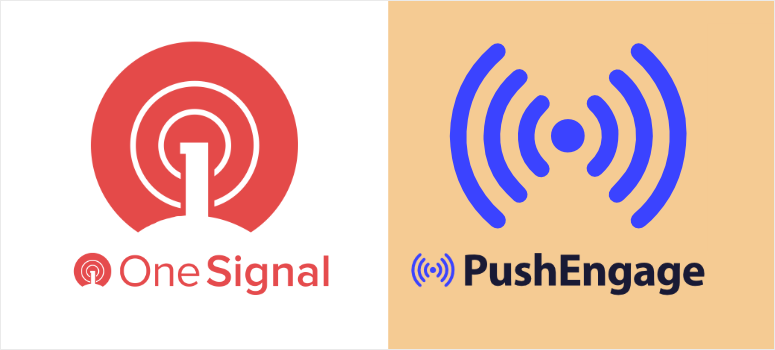
Czy chcesz dodać powiadomienia push do swojej witryny?
Powiadomienia web push to jeden z najlepszych sposobów na poprawę ruchu, zaangażowania i sprzedaży. Oferują komunikację w czasie rzeczywistym bezpośrednio z urządzeniami użytkowników.
Nie ma potrzeby otwierania e-maili ani wiadomości; po prostu wyskakujące okienko ze wszystkimi niezbędnymi informacjami. Powiadomienia web push są łatwe w użyciu, niedrogie i przyciągają uwagę użytkowników, nie rozpraszając ich.
W tym artykule porównamy dwie najlepsze wtyczki do powiadomień push: PushEngage vs OneSignal. Przyjrzymy się ich cenom, funkcjom i sposobowi korzystania z funkcji alertów web push.
Przegląd PushEngage
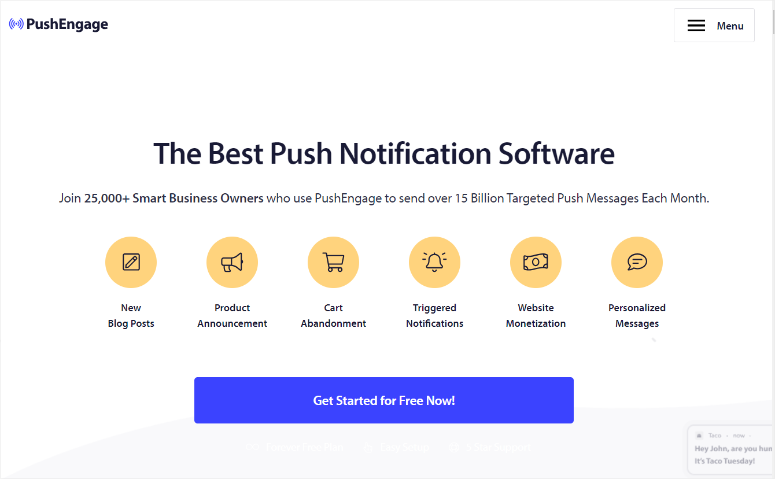
PushEngage to najlepsza wtyczka do powiadomień push, ponieważ zawiera wiele praktycznych funkcji i jest łatwa w użyciu.
W rzeczywistości nie musisz mieć żadnego doświadczenia w kodowaniu, aby z niego korzystać. Dzięki PushEngage możesz skonfigurować różne typy powiadomień internetowych, takie jak powiadomienia o nowych blogach, ogłoszenia o produktach, porzucenie koszyka, uruchomione kampanie i inne.
Możesz także użyć PushEngage, aby wyświetlić dowód społecznościowy odwiedzającym Twoją witrynę, pomagając Ci poprawić SEO, konwersje i sprzedaż. Oznacza to również, że może pomóc Ci zdobyć zaufanie osób odwiedzających Twoją witrynę po raz pierwszy.
W rezultacie PushEngage jest doskonałym rozwiązaniem dla sklepów eCommerce, firm SaaS, blogerów i małych firm, które chcą wyrównać szanse.
To narzędzie marketingowe pomoże Ci w łatwy i wygodny sposób wysyłać powiadomienia web push. Użytkownicy nie muszą otwierać Twojej witryny ani mieć połączenia z Internetem. Otrzymają powiadomienie, gdy tylko będą online.
Ta wtyczka WordPress może również wysyłać powiadomienia push na urządzenia mobilne i iOS, dzięki czemu doskonale nadaje się do komunikacji międzykanałowej.
Przegląd OneSignal
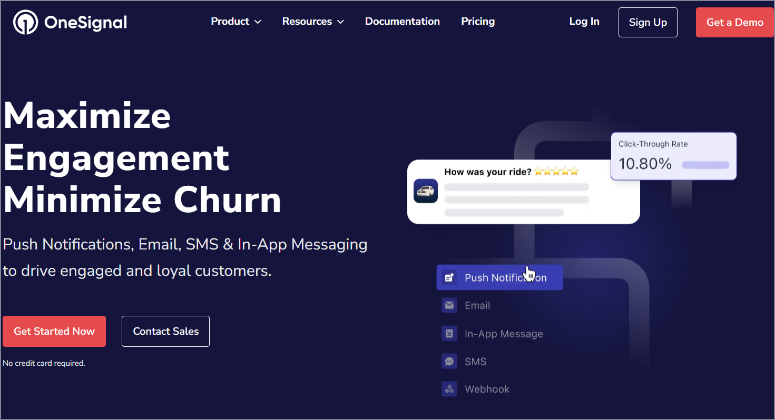
OneSignal to popularna wtyczka do powiadomień web push, która obsługuje także powiadomienia push na urządzeniach mobilnych, pocztę e-mail i wiadomości w aplikacji. Dzięki temu jest to bardziej kompletna wtyczka do komunikacji międzykanałowej, pozwalająca zmniejszyć zależność od wtyczek i mieć pewność, że witryna nie będzie się rozdęła.
Możesz szybko spersonalizować powiadomienia, dodając dynamiczną treść i informacje specyficzne dla użytkownika.
W przeciwieństwie do PushEngage, który koncentruje się na przyjazności dla użytkownika, OneSignal jest platformą bardziej zorientowaną na programistów z szerszym zakresem integracji i opcji dostosowywania. W przypadku, gdy natywne połączenie z narzędziem nie jest dostępne, OneSignal zapewnia dostęp API do niestandardowych integracji i zaawansowanych zastosowań.
„Ta platforma powiadomień push została zaprojektowana do obsługi dużej liczby powiadomień, dzięki czemu jest odpowiednia dla dużych firm i aplikacji z dużą bazą użytkowników.
Dzięki temu jest to również dobry wybór dla firm potrzebujących skalowalnego rozwiązania.
Jeśli szukasz więcej opcji, oto lista 8 najlepszych narzędzi i oprogramowania do powiadamiania push.
PushEngage vs. OneSignal: co jest lepsze?
Teraz, gdy lepiej rozumiesz te dwie wtyczki powiadomień web push, przejdźmy do artykułu porównawczego.
Podzieliliśmy ten artykuł na kilka sekcji, abyś mógł szybko się po nim poruszać. Aby przejść do odpowiedniej sekcji, wystarczy kliknąć łącze poniżej.
- Instalacja i konfiguracja
- Dostosowywanie
- Łatwość użycia
- Cechy
- Dokumentacja i wsparcie
- cennik
- Za I przeciw
- Ostateczny werdykt
Instalacja i konfiguracja
PushEngage
Jedną z rzeczy, które naprawdę podobały nam się w PushEngage, jest łatwość instalacji i konfiguracji. Po pierwsze, oferuje różne plany, dzięki czemu każdy znajdzie pakiet w ramach swojego budżetu. Otrzymujesz również bezpłatny plan przetestowania tej wtyczki push przed dokonaniem zakupu.
Aby rozpocząć, przejdź do repozytorium wtyczek WordPress i wyszukaj „PushEngage”. Następnie zainstaluj i aktywuj ją tak, jak każdą inną wtyczkę. Możesz także udać się na oficjalną stronę wtyczki i zakupić plan premium.
Jeśli masz z tym problemy, zapoznaj się z tym artykułem na temat instalowania wtyczki.
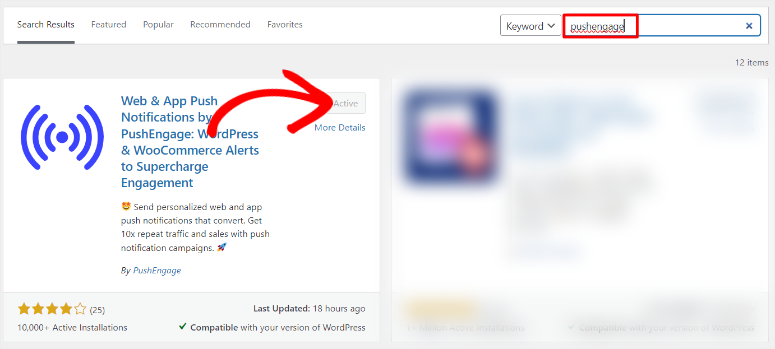
Po zainstalowaniu wtyczki zostaniesz przekierowany na stronę, na której możesz „Połączyć swoją witrynę” lub „Uruchom kreatora konfiguracji”.
Obie te opcje przeprowadzą Cię przez proces konfiguracji, umożliwiając szybkie utworzenie pierwszej kampanii powiadomień push.
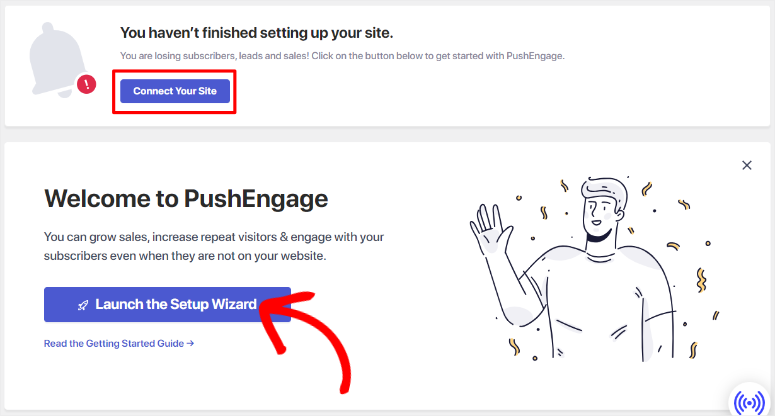
Kiedy wybierzesz opcję Połącz swoją witrynę , PushEngage przeniesie Cię na stronę, na której możesz „Połączyć się z istniejącym kontem” lub „Uzyskać bezpłatne konto”. Wybierz opcję „Załóż bezpłatne konto”, jeśli korzystasz z tego narzędzia po raz pierwszy.
Możesz utworzyć konto, ręcznie wprowadzając swój adres e-mail i dane. Możesz także zarejestrować się za pomocą konta Google lub Shopify, co zapewnia dużą elastyczność.
Następnie wybierz branżę z rozwijanego menu i wprowadź wielkość firmy. Poniżej wprowadź dane swojej karty kredytowej, nawet jeśli korzystasz z darmowej wersji wtyczki.
Chociaż dodanie informacji o karcie kredytowej do bezpłatnego konta może niektórych zniechęcić, pomaga ograniczyć oszustwa i zapewnia dobre doświadczenia użytkownika.
I tak po prostu pomyślnie zainstalowałeś i skonfigurowałeś PushEngage. Na następnej stronie możesz utworzyć nową kampanię, przejść do ustawień Auto Push lub do panelu PushEngage.
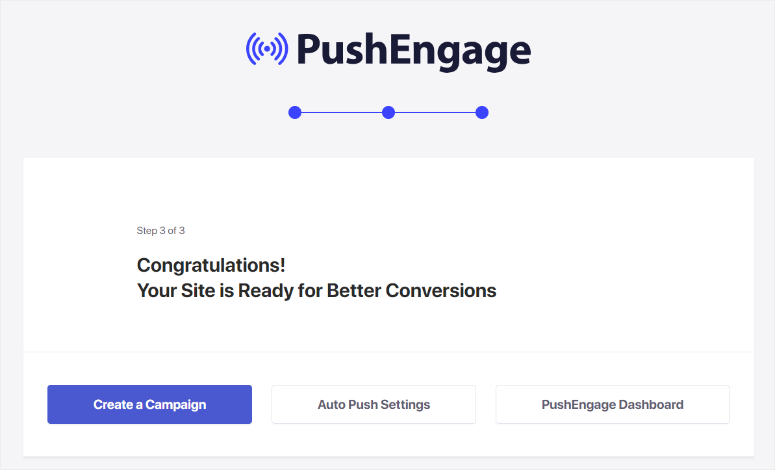
Jeden sygnał
Teraz, aby zainstalować i skonfigurować OneSignal, przejdziesz przez bardzo podobny proces, jak w przypadku PushEngage.
Najpierw przejdź do repozytorium WordPress, wyszukaj „OneSignal”, zainstaluj i aktywuj go tak, jak każdą inną wtyczkę.

Następnie przejdź do nowej opcji menu w panelu WordPress o nazwie „OneSignal”, która otworzy stronę z dwiema zakładkami: „Konfiguracja” i „Konfiguracja”.
Przejdź do „Konfiguracji”, gdzie najpierw utworzysz konto OneSignal. Możesz zarejestrować się ręcznie w OneSignal, dodając swój adres e-mail i hasło, podobnie jak PushEgange.
Możesz także zarejestrować się przy użyciu konta Google, Facebook lub GitHub. Daje to większą elastyczność w wyborze najwygodniejszej dla Ciebie metody.
Gdy już to zrobisz, podaj wszystkie wymagane dane osobowe i informacje o witrynie oraz nadaj nazwę swojej pierwszej aplikacji lub witrynie internetowej.
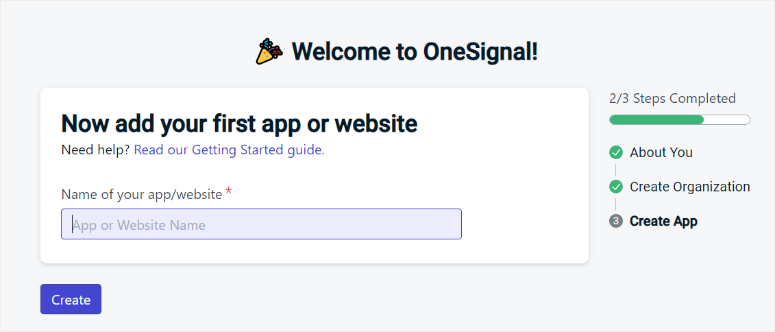
Następnie zostaniesz przekierowany do Skróconego Przewodnika, gdzie możesz rozpocząć konfigurację wtyczki.
Tutaj wybierz „Skonfiguruj kanały przesyłania wiadomości dla swojej aplikacji”, aby rozwinąć opcje. Następnie wybierz kanał wiadomości, który chcesz utworzyć. W tym przykładzie wybraliśmy „Powiadomienia push”.
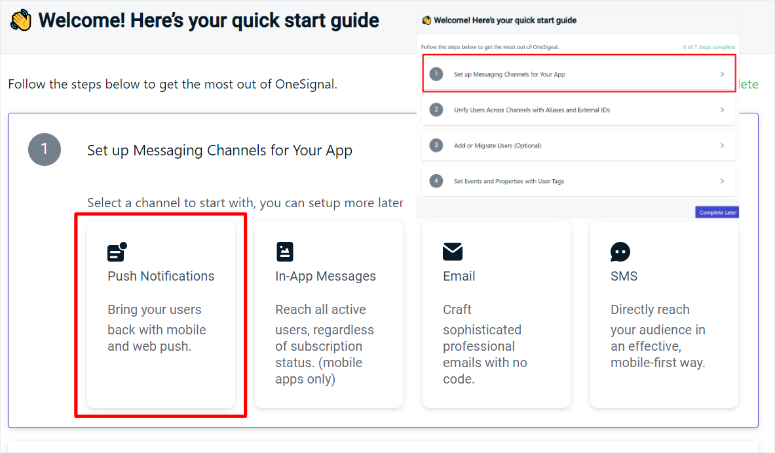
Następnie wybierz z zakładek rodzaj powiadomienia push, które chcesz skonfigurować. W naszym przykładzie wybraliśmy „Sieć”.
Na następnej stronie wybierz żądany typ integracji witryny: Typowa witryna, wtyczka WordPress, Kreator witryn lub Kod niestandardowy. Do tego porównania wybraliśmy wtyczkę WordPress, ponieważ jest to również najłatwiejszy sposób skonfigurowania OneSignal.
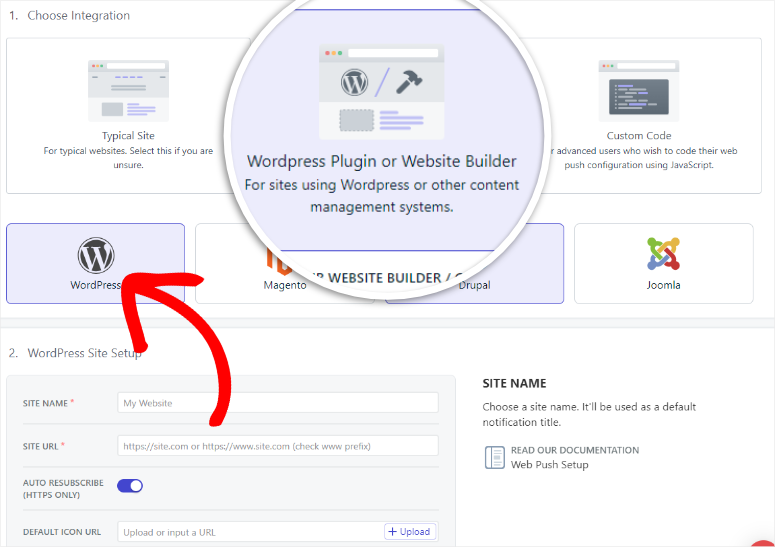
Kontynuuj, wybierając typ konstruktora, którego chcesz użyć. Po wybraniu WordPressa z zakładek wprowadź adres URL swojej witryny i nazwę witryny. Masz również możliwość przesłania ikony powiadomienia push z domyślnym adresem URL i aktywowania funkcji Automatycznej ponownej subskrypcji za pomocą przycisków przełączania.
Kiedy będziesz zadowolony z ustawień, naciśnij Zapisz.
Na następnej stronie skopiuj interfejs API aplikacji i identyfikator sieciowy Safari, jeśli chcesz wyświetlać powiadomienia push także na iOS.
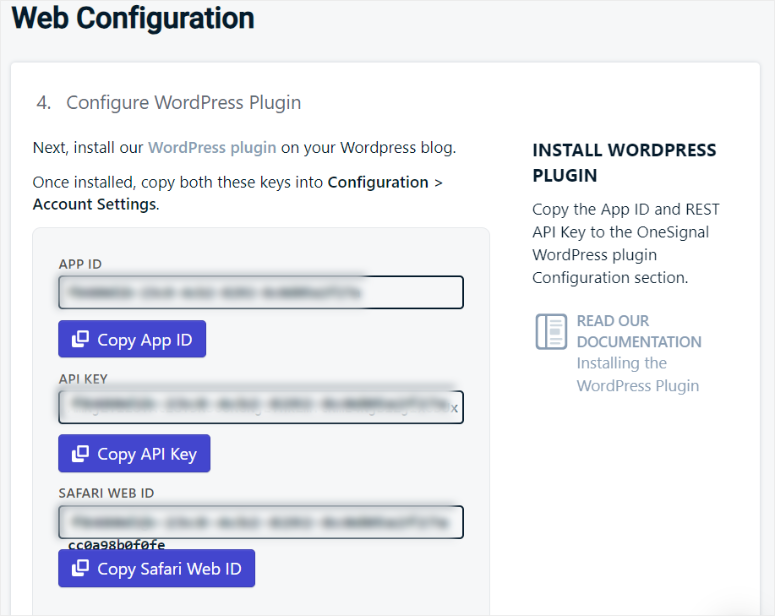
Na koniec wróć do opcji menu OneSignal na pulpicie nawigacyjnym WordPress i wybierz Konfiguracja. W wyświetlonych paskach tekstowych wklej klucze skopiowane z konta OneSignal, przewiń do przycisku i naciśnij Zapisz.
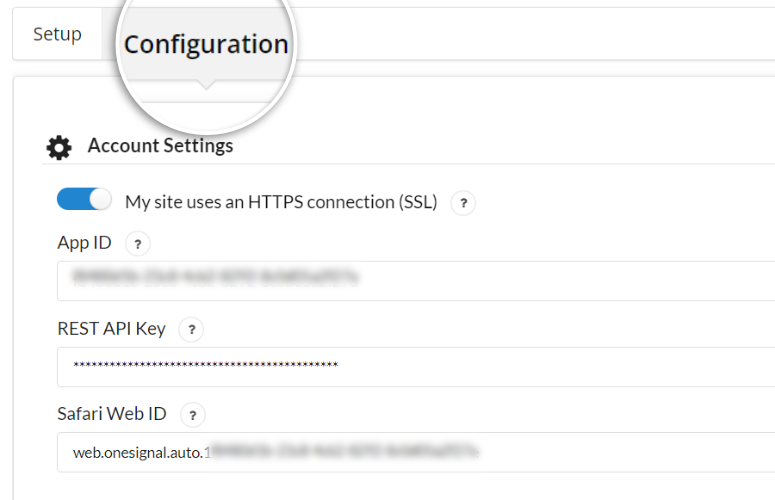
Gratulacje! Możesz teraz zainstalować i skonfigurować OneSignal.
Zwycięzca instalacji i konfiguracji: PushEngage
PushEngage jest niezwykle łatwy w instalacji i konfiguracji. Ponadto większość procesów konfiguracji odbywa się na pulpicie nawigacyjnym WordPress, więc nie będziesz musiał przełączać się między różnymi platformami. Automatyzuje większość procesu, zapewniając, że nawet jeśli nie masz doświadczenia w konfigurowaniu wtyczek, możesz to zrobić samodzielnie.
Na przykład automatycznie dodaje kod API narzędzia po podłączeniu konta PushEngage do WordPress.
Z drugiej strony OneSignal ma dłuższy proces, ponieważ będziesz musiał wybrać narzędzie do tworzenia witryn, ustawić kanały przesyłania wiadomości i nie tylko. Pomiędzy pulpitem nawigacyjnym WordPress a kontem OneSignal występuje wiele interakcji, co może być mylące dla początkujących.
Z tego powodu PushEngage jest wyraźnym zwycięzcą, jeśli chodzi o instalację i konfigurację.
Dostosowywanie
PushEngage
Po zainstalowaniu PushEngage możesz skonfigurować wiele opcji dostosowywania, aby było to wygodne dla Ciebie, Twojego zespołu i użytkowników.
Aby dostosować PushEngage, przejdź do PushEngage »Ustawienia w panelu WordPress. Następnie zacznij od karty Szczegóły witryny , na której możesz szybko aktywować geolokalizację za pomocą przycisku przełączania.
Pomoże to w geotargetowaniu, umożliwiając wysyłanie powiadomień web push zgodnie z lokalizacją i strefą czasową użytkownika, dzięki czemu jego doświadczenia będą bardziej spersonalizowane.
Następnie przejdź do zakładki Ustawienia Auto Push . Użyj przycisku Przełącz, aby aktywować opcję „Auto Push”, która umożliwia PushEngage wysyłanie powiadomień, gdy edytujesz lub publikujesz nowy post.
Tutaj możesz także ustawić, czy wtyczka ma używać wyróżnionego obrazu z posta jako dużego obrazu i aktywować powiadomienia wieloprzyciskowe.
Co więcej, możesz zdecydować, czy chcesz otrzymywać automatyczne powiadomienia o postach, stronach, czy obu. Na koniec wybierz, czy chcesz użyć wyróżnionego obrazu, czy ikony witryny jako dużego obrazu powiadomienia.
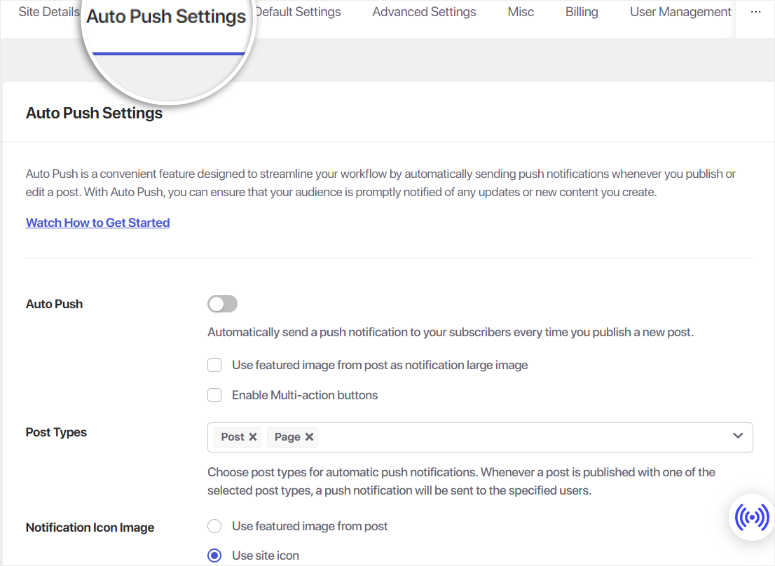
Na karcie Ustawienia domyślne ustaw opcję „Powiadomienie o awarii”.
Jest to alert wysyłany przez PushEngage, gdy powiadomienie push do użytkownika nie powiedzie się. Możesz ustawić tytuł, wiadomość i adres URL powiadomienia zastępczego, aby skierować użytkownika do następnych kroków. Możesz także dostosować wiadomość, aby wyjaśnić, że powiadomienie push nie powiodło się, co poprawia wygodę użytkownika.
Poniżej możesz także dodać atrybuty zastępcze , gdy przeglądarka nie może pobrać kraju lub miasta subskrybenta. Dzięki temu wiadomość będzie bardziej spersonalizowana, nawet jeśli PushEngage nie będzie w stanie wykryć ich lokalizacji.
Dzięki PushEngage możesz ustawić „Domyślny termin wygaśnięcia” powiadomień. Oznacza to, że powiadomienie wygaśnie tylko wtedy, gdy użytkownik pozostanie w trybie offline przez określony czas.
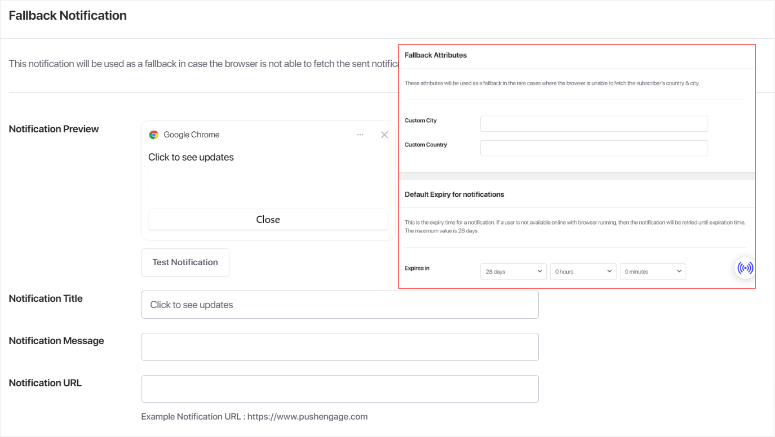
Mimo że większość dostosowań tej wtyczki odbywa się w WordPressie, musisz uzyskać dostęp do pulpitu nawigacyjnego PushEngage w celu zarządzania użytkownikami.
Ale nie martw się — PushEngage sprawia, że zarządzanie użytkownikami jest równie łatwe.
Wystarczy, że wejdziesz na swoje konto PushEngage i wybierzesz menu rozwijane pod swoim profilem. Następnie wybierz „Zarządzanie użytkownikami” i utwórz lub usuń użytkowników.
Na karcie Uprawnienia konta możesz także użyć pól wyboru, aby przyznać różnym osobom uprawnienia do odczytu lub zapisu. Te uprawnienia obejmują zarządzanie płatnościami, zarządzanie witryną, zarządzanie użytkownikami i wydawcę.
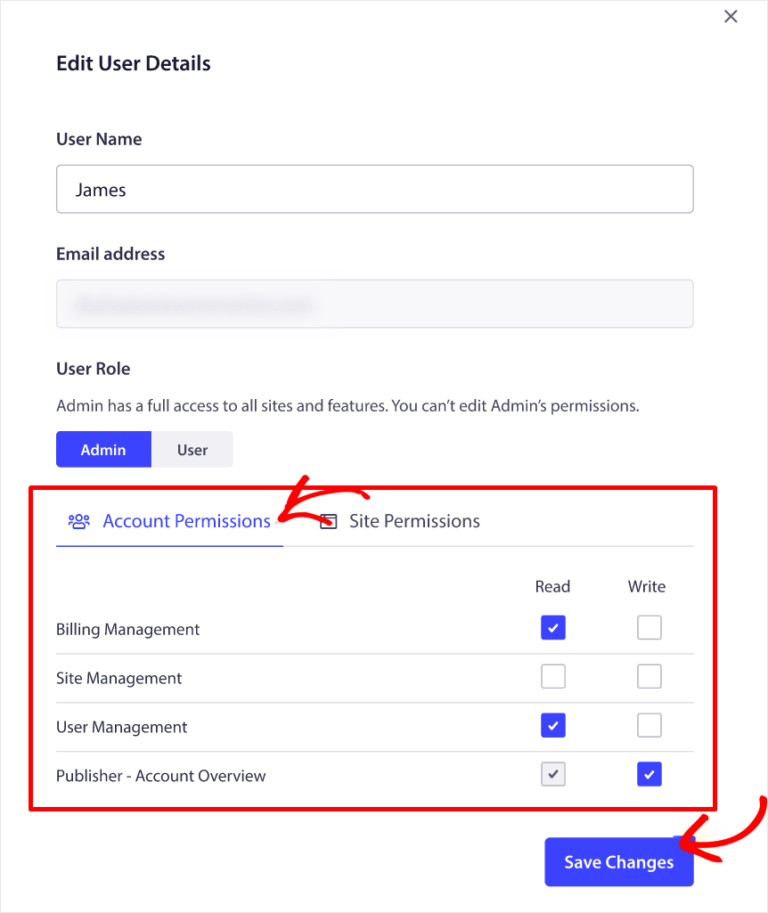
Teraz, jeśli chcesz dostosować wygląd wyskakujących okienek powiadomień push, możesz użyć panelu WordPress lub konta PushEngage.
Obie te opcje mają podobny interfejs, co oznacza, że nie będziesz musiał się uczyć.
Aby rozpocząć pracę z metodą WordPress, przejdź do PushEngage »Projekty . Następnie z zakładek na tej stronie wybierz „Wyskakujące okienka”.
Tutaj wybierz typ wyskakującego okienka, którego chcesz użyć: Eleganckie pole wyboru, Pole w stylu Safar, Pasek z dzwonkiem, Pasek pływający, Jednoetapowa rejestracja typu Push i Duże pudełko w stylu Safari.
Kiedy najedziesz kursorem na którąkolwiek z tych opcji, zobaczysz przyciski Podgląd i Edytuj wyskakujące okienko . Po wybraniu tej opcji możesz wyświetlić podgląd wyskakującego okienka w widoku mobilnym lub stacjonarnym.
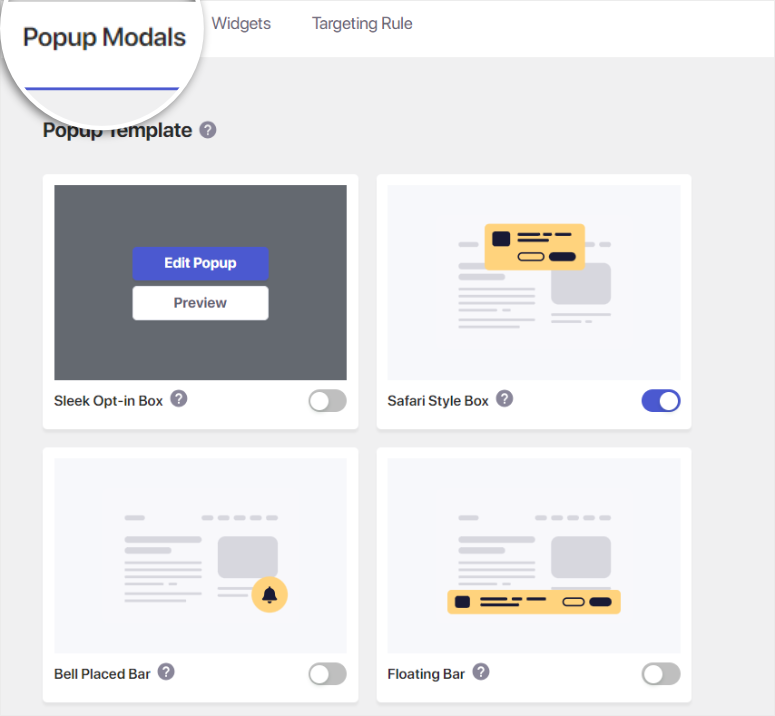
Okno podglądu pojawi się jako wyskakujące okienko na tej samej stronie, dzięki czemu możesz szybko sprawdzić, czy jest dla Ciebie odpowiednie. Dzięki temu masz pewność, że z jego punktu widzenia masz pełne doświadczenie użytkownika.
Po wybraniu opcji „Edytuj wyskakujące okienko” zostaniesz przekierowany na swoje konto PushEngage, gdzie możesz je edytować w widoku mobilnym lub stacjonarnym.
Tutaj najpierw dodaj wiadomość, nazwę witryny i etykietę przycisku Zezwalaj. Możesz dostosować te teksty, aby były bardziej spersonalizowane dla odbiorców lub pozostawić tekst zastępczy.
Następnie dostosuj kolory tła, przycisku Zezwalaj i ikony zamykania. Możesz użyć tabeli kolorów lub kodu koloru, w zależności od tego, co jest dla Ciebie łatwiejsze. Następnie ustaw pozycję wyskakującego okienka, klikając wyświetlane opcje.
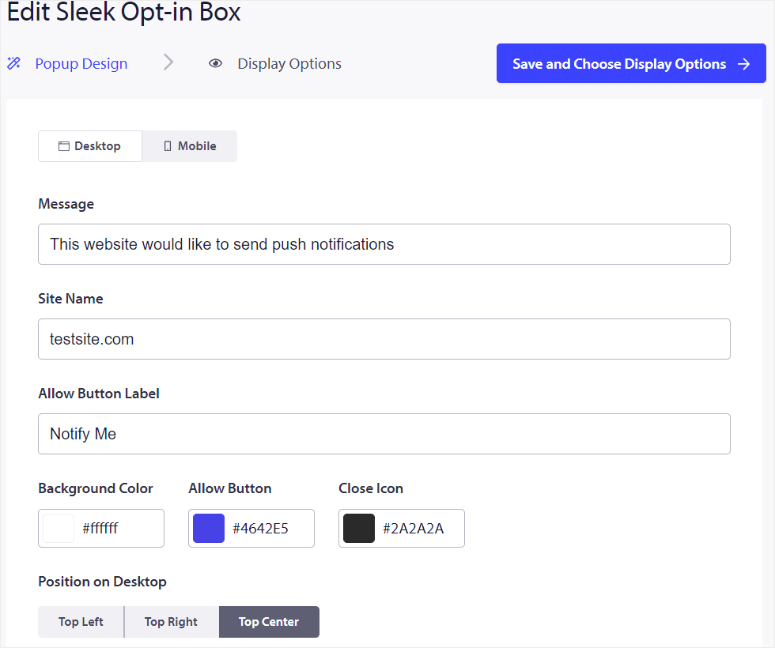
Poniżej aktywuj różne funkcje za pomocą przycisków przełączania. Należą do nich opcje umożliwiające:
- Zasady subskrypcji opt-in
- Nakładka subskrypcyjna
- Monit przypomnienia
Najlepszą rzeczą w PushEngage jest to, że możesz użyć ekranu podglądu obok tych opcji, aby zobaczyć, jak rozwija się wyskakujące okienko w czasie rzeczywistym. Gdy będziesz zadowolony z wyników, wybierz przycisk „Testuj wyskakujące okienko”, aby zobaczyć, jak będzie wyglądać z punktu widzenia użytkownika.
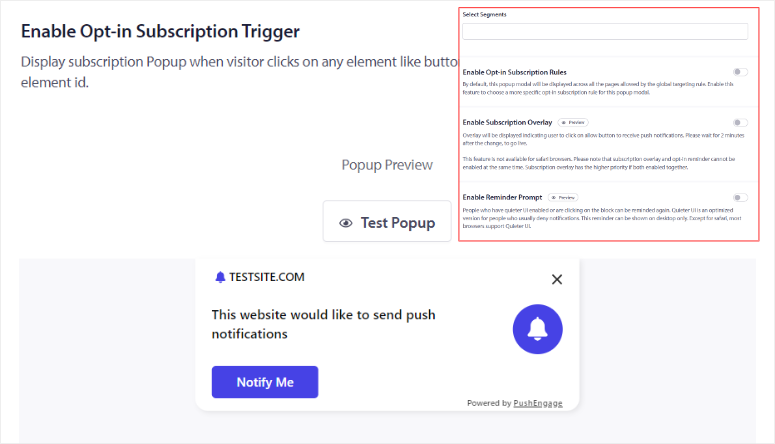
Na koniec „Zapisz i wybierz opcje wyświetlania”, aby przejść do następnego kroku.
Na następnej stronie możesz także edytować wyskakujące okienko umożliwiające wyrażenie zgody na urządzenia mobilne i komputery stacjonarne. Możesz ustawić, aby wyskakujące okienko pojawiało się z opóźnieniem lub przewijało.
Jeśli wybierzesz Opóźnienie, ustaw czas w sekundach, przez jaki PushEngage powinien czekać przed wyświetleniem wyskakującego okienka. W przypadku opcji Przewiń zamiast tego ustawisz procent przewijania.
Następnie wykonaj poniższe czynności, ustawiając „Czas trwania pliku cookie”.
Gdy użytkownik zamknie wyskakujące okienko umożliwiające wyrażenie zgody, to ustawienie wyświetli je ponownie po określonym czasie. Automatyzuje to proces i sprawia, że nie wysyłasz użytkownikowi zbyt wielu powiadomień.
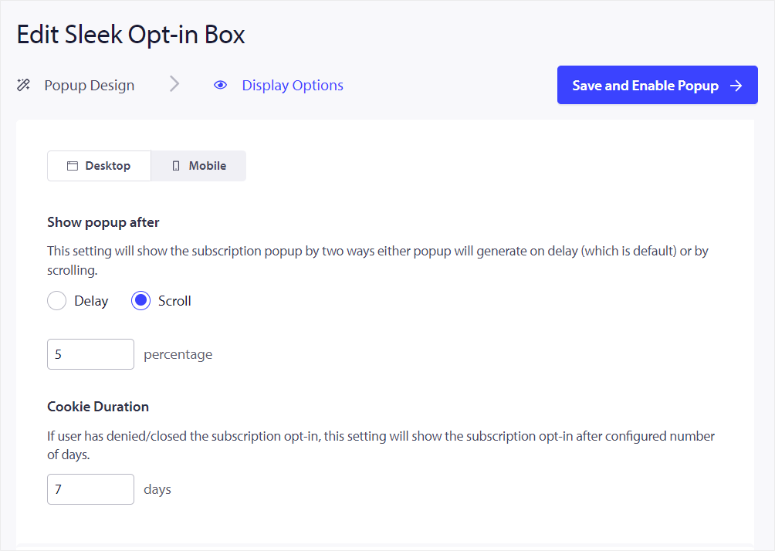
Aby to dodać, możesz także „Edytować widżet zarządzania subskrypcjami”.
Nie będziesz musiał się uczyć, ponieważ ta strona edycji wygląda tak samo jak strona edycji modów wyskakujących. Dzięki temu możesz wykonać te same kroki.
Jeden sygnał
W przypadku OneSignal większość funkcji dostosowywania jest również dostępna w WordPress. W panelu WordPress przejdź do OneSignal »Konfiguracje i przewijaj, aż zobaczysz „Ustawienia powiadomień wysłanych”.
W tym miejscu użyjesz przycisków przełączania, aby określić, czy OneSignal powinien używać obrazu wyróżnionego w poście i czy powinien używać obrazu wyróżnionego w poście dla dużego obrazu powiadomienia w przeglądarce Chrome.
Poniżej ustaw czas trwania powiadomienia. Możesz zdecydować o włączeniu tej funkcji do czasu jej zamknięcia przez użytkownika, mieć ją w systemie Mac OS lub włączyć ją dla wszystkich urządzeń.
Następnie użyj przycisku przełączania, aby ustawić automatyczny monit dla nowych użytkowników o zarejestrowanie się w celu otrzymywania powiadomień push. Ten alert push pojawi się, zanim wyświetli się monit w natywnej przeglądarce, zwiększając szanse, że Twoi użytkownicy staną się subskrybentami.
Następnie użyj przycisków przełączania, aby dostosować następujące opcje:
- Włącz dzwonek subskrypcji
- Wyświetl dzwonek subskrypcji, gdy użytkownicy dokonają subskrypcji
- Dostosuj tekst dzwonka subskrypcji
- Pokaż logo OneSignal w oknie dialogowym Dzwonek subskrypcji
- Dostosuj pozycję przesunięcia dzwonka subskrypcji
- Dostosuj kolory motywu dzwonka subskrypcji
Mimo to na tej samej stronie OneSignal umożliwia personalizację rozmiaru, położenia i motywu powiadomienia push za pomocą menu rozwijanego.
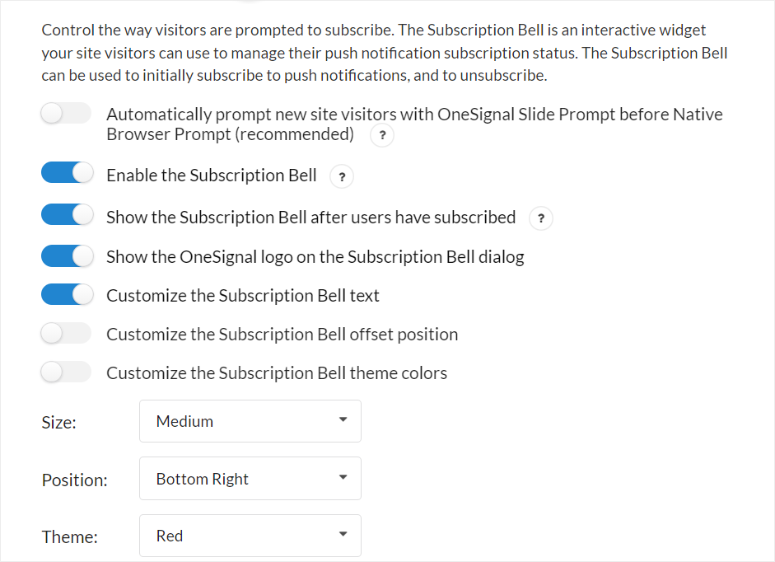
Dzięki OneSignal możesz także wyświetlać dostosowany komunikat, gdy ktoś anuluje subskrypcję, blokuje lub subskrybuje. Aby to dodać, możesz także dodać wiadomość dla nowych subskrybentów i subskrybentów.
Wszystkie te pola można dostosować tak, aby zawierały komunikat bardziej spersonalizowany dla odbiorców.
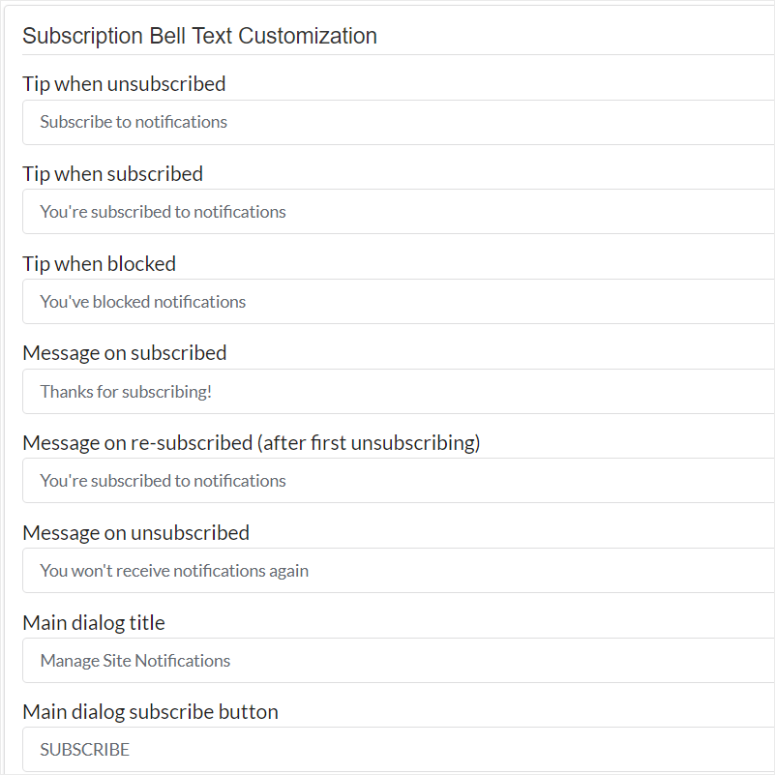
Podobnie jak PushEngage, OneSignal umożliwia automatyczne wysyłanie powiadomień push po utworzeniu nowego wpisu.
Ale w tym przypadku użyjesz przycisku przełączania, aby umożliwić wtyczce wysyłanie powiadomienia push, gdy tworzysz post w natywnym edytorze WordPress. Możesz także zautomatyzować nowy alert push, gdy publikujesz post z wtyczki do tworzenia stron WordPress innej firmy.
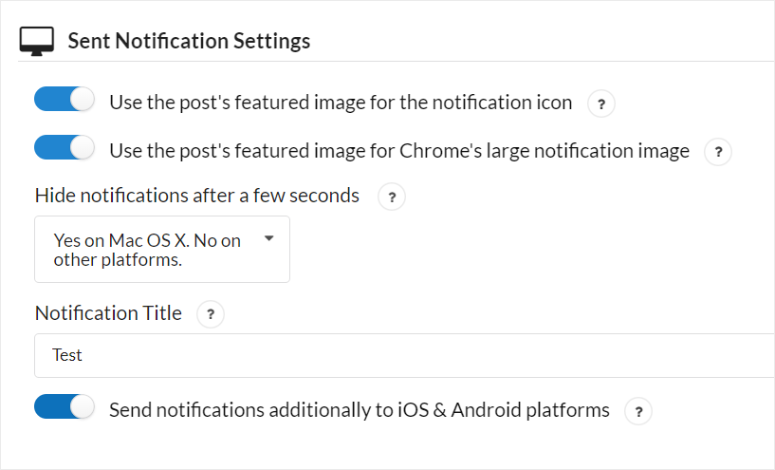
Podobnie jak w przypadku PushEngage, będziesz musiał zalogować się na swoje konto OneSignal, aby zarządzać użytkownikami.
Najpierw na pulpicie nawigacyjnym OneSignal wybierz aplikację lub witrynę, aby otworzyć opcje menu po lewej stronie. Następnie przewiń opcje menu i zlokalizuj Ustawienia » Rola .
Tutaj możesz zaprosić swój zespół, korzystając z jego adresów e-mail i ustawić jego role, które obejmują Administratora, Redaktora i Przeglądającego. Rola, którą nadasz użytkownikowi, będzie również definiować jego poziom dostępu.
Rola administratora zapewnia użytkownikowi wszystkie uprawnienia. Rola Edytor daje użytkownikowi uprawnienia do tworzenia, edytowania i usuwania różnych kampanii. Mogą także przeglądać analizy i eksportować dane. Rola przeglądającego daje użytkownikowi jedynie dostęp do analiz i tabel podsumowujących wysłane wiadomości.
Najlepszą częścią zarządzania użytkownikami OneSignal jest to, że możesz zmusić członków swojego zespołu do korzystania z weryfikacji dwuskładnikowej. Może to pomóc poprawić bezpieczeństwo i ułatwić Twojemu zespołowi logowanie się do pulpitu nawigacyjnego OneSignal.
Możesz także dodać funkcję jednokrotnego logowania, aby lepiej zarządzać uprawnieniami w całej organizacji.
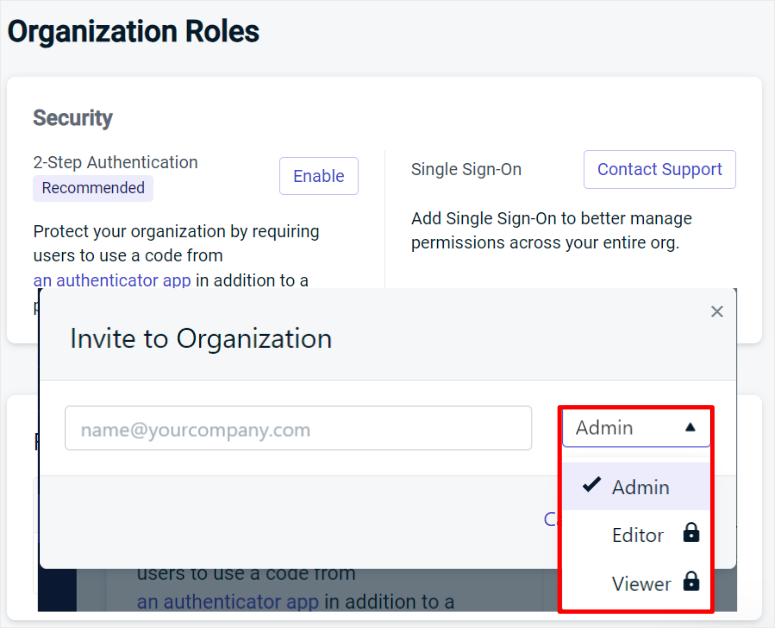
Zwycięzca personalizacji: PushEngage
Jedną z rzeczy, które uwielbiamy w opcjach dostosowywania PushEngage, jest to, że można je wygodnie umieścić w menu ustawień.
Ponadto wszystkie dostosowania są dobrze zorganizowane w oddzielnych zakładkach, dzięki czemu łatwo znajdziesz opcje, których szukasz. Możesz także szybko edytować opcje dostosowywania za pomocą przełączników lub pól wyboru.
Z drugiej strony opcje dostosowywania OneSignal zostały skondensowane do długiej listy na karcie konfiguracji. Może to utrudnić początkującemu znalezienie ich i dostosowanie.
Łatwość użycia
PushEngage
Zespół stojący za PushEngage dba o to, aby ta wtyczka push była niezwykle prosta w użyciu. Widać to wyraźnie po tym, jak przyjazne dla użytkownika jest skonfigurowanie kampanii.
To oprogramowanie do powiadomień push zawiera nawet szczegółowe instrukcje dotyczące korzystania z różnych funkcji i uzyskiwania do nich dostępu po zakończeniu procesu konfiguracji.
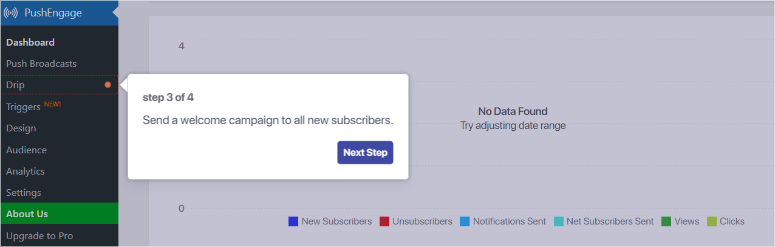
Aby rozpocząć, przejdź do PushEngage » Transmisje push w panelu WordPress. Ponownie możesz także użyć konta PushEngage do stworzenia kampanii.
Teraz możesz stworzyć kampanię push od podstaw lub z szablonu.
PushEngage zawiera mnóstwo szablonów, które możesz zacząć tworzyć. Ze względu na tak wiele opcji szablony te są podzielone na kategorie; możesz także wyszukać ten, który chcesz lub skorzystać z menu rozwijanego.
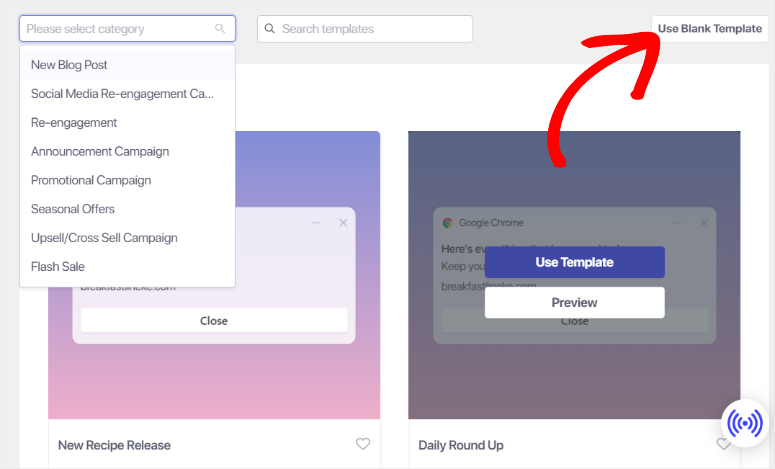
Ponadto możesz wyświetlić podgląd każdego szablonu przed jego edycją, aby upewnić się, że jest odpowiedni dla Ciebie.
Po wybraniu opcji Podgląd zostaniesz przekierowany na stronę, na której możesz zobaczyć, jak powiadomienie push będzie wyglądać w różnych przeglądarkach i urządzeniach.
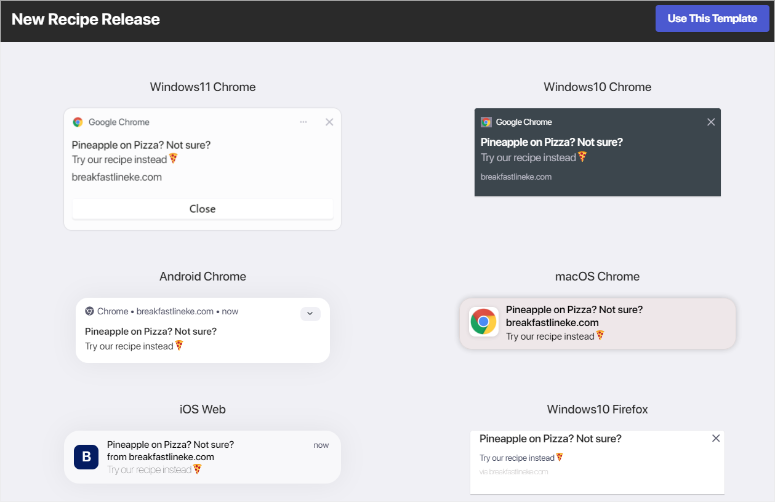
Po znalezieniu szablonu odpowiedniego dla kampanii wybierz opcję Użyj szablonu, aby otworzyć edytor kampanii.
W edytorze kampanii zobaczysz, że każdy szablon zawiera treść zastępczą, którą możesz szybko zastąpić.
Możesz także dodać emotikony do swojego tekstu, aby przyciągnąć uwagę użytkowników.
W tym miejscu najpierw wpisz tytuł powiadomienia, wiadomość i adres URL. Następnie prześlij obraz ikony powiadomienia, który często jest ikoną Twojej witryny.
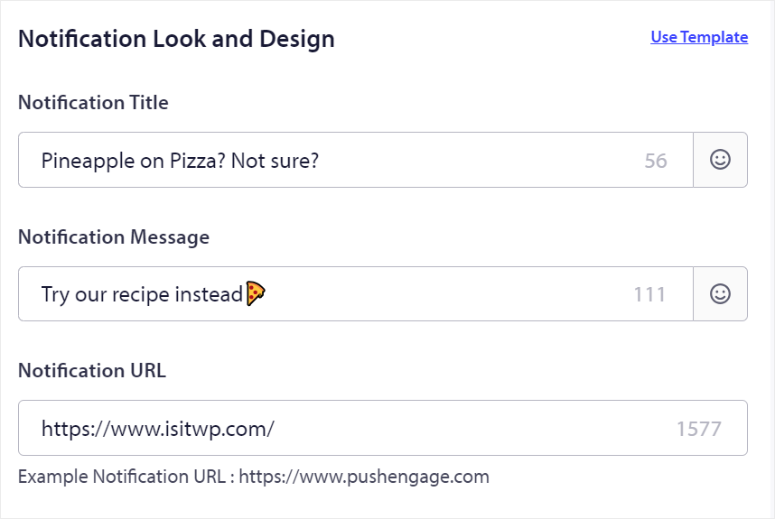
Następnie aktywuj opcję Pokaż duży obraz za pomocą przycisku przełączającego. Następnie pojawi się nowy obszar przesyłania, w którym możesz użyć najnowszych plików, przesłać nowy obraz, skorzystać z biblioteki obrazów z Unsplash lub przesłać obraz, korzystając z jego adresu URL.
Możesz także aktywować „Powiadomienie o wielu działaniach” za pomocą przycisku przełączającego. Otwiera to więcej opcji, w tym tytuł pierwszego przycisku, adres URL i obraz.
Następnie użyj pola wyboru, aby wyświetlić drugi przycisk, który wypełnisz w taki sam sposób, jak w przypadku opcji pierwszego przycisku.
Poniżej użyj innego przycisku przełączającego, aby aktywować czas trwania powiadomienia . Dzięki temu powiadomienie pozostanie otwarte przez określony czas, dopóki użytkownik nie wejdzie z nim w interakcję.
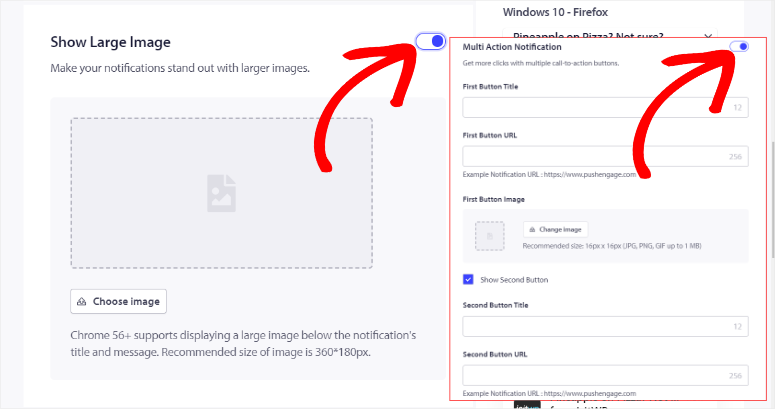
Co więcej, edytor kampanii PushEngage wyświetla podgląd wszystkich urządzeń i przeglądarek na tej samej stronie, dzięki czemu możesz zobaczyć, jak rozwija się kampania push w czasie rzeczywistym.
Możesz także „Testować powiadomienie”, co spowoduje wyświetlenie powiadomienia push na ekranie, dzięki czemu będziesz mógł doświadczyć go z perspektywy użytkownika.
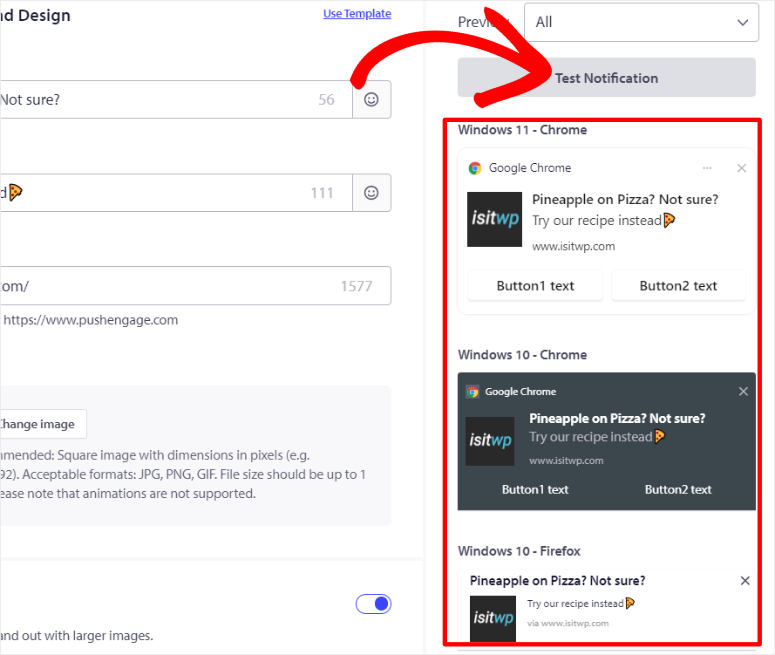
Kiedy będziesz zadowolony z transmisji push, wybierz opcję „Zapisz i wybierz odbiorców”.
Na następnej stronie możesz zdecydować o wysłaniu powiadomienia push do wszystkich subskrybentów, do grupy odbiorców lub do dostosowanej grupy odbiorców. Jeśli wybierzesz Grupę odbiorców, z menu rozwijanego dodaj segmenty lub grupy, do których chcesz wysłać powiadomienie push.
Jeśli wybierzesz opcję Niestandardowi odbiorcy, ustaw reguły filtrowania z opcji rozwijanych. Możesz ustawić reguły według segmentów, atrybutów, przeglądarek, urządzeń, dat subskrypcji i nie tylko.
Aby to dodać, możesz także ustawić reguły filtrowania według lokalizacji i określić ją w zakresie kraju, stanu i miasta.
Możesz także dodać wiele grup niestandardowych, wybierając „+ Dodaj grupę LUB”. Aby ułatwić sobie późniejsze korzystanie z niestandardowej grupy odbiorców, zaznacz pole wyboru „Zapisz jako grupę odbiorców”.
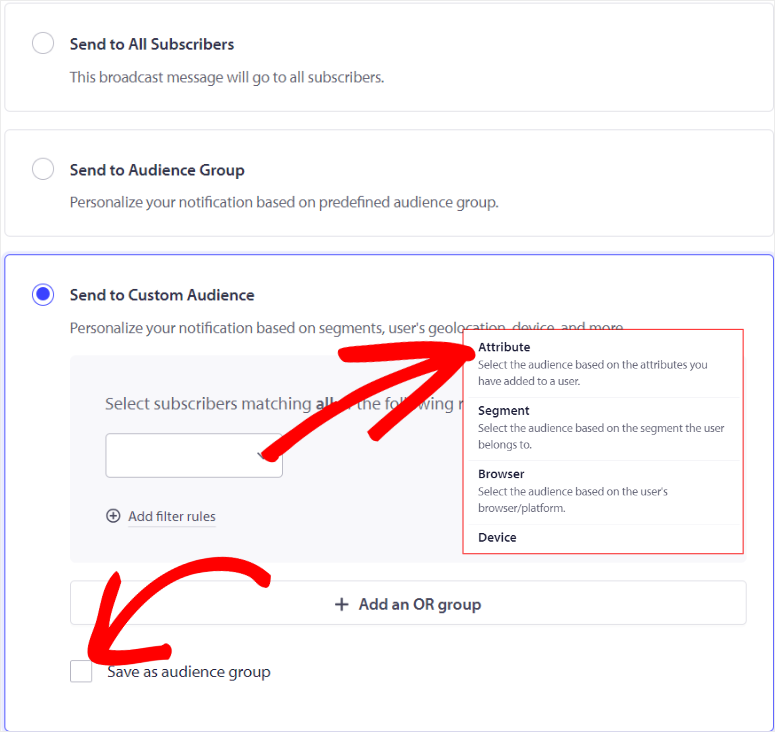
Teraz wybierz „Zapisz/Zaplanuj”, aby zakończyć proces. I tak po prostu możesz stworzyć transmisję push za pomocą PushEngage.
Jeden sygnał
Teraz dzięki OneSignal możesz tworzyć powiadomienia push tylko z poziomu pulpitu nawigacyjnego.
Po zalogowaniu się na konto OneSignal wybierz z listy witrynę lub aplikację, dla której chcesz utworzyć powiadomienie push.
Na następnej stronie wybierz menu rozwijane „+ Nowa wiadomość” w prawym górnym rogu i naciśnij „Nowy Push”.
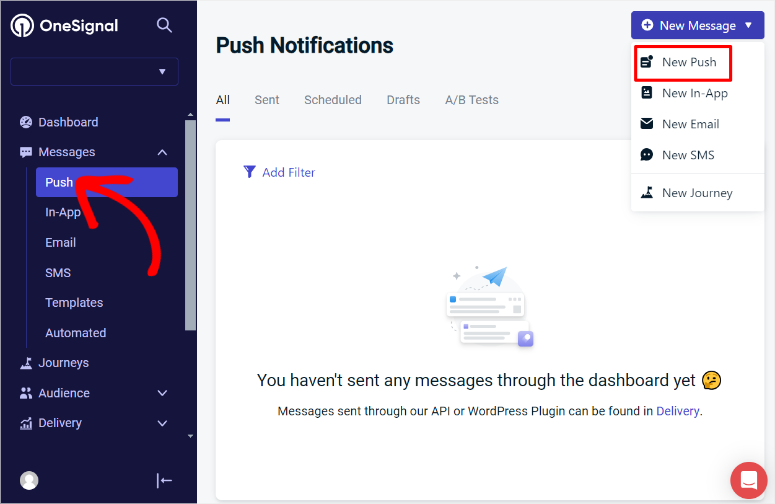
Następnie w kreatorze powiadomień push OneSignal najpierw ustaw „Nazwę kampanii”, której będziesz używać do celów wewnętrznych.
Następnie użyj pola wyboru, aby ustawić odbiorców. Możesz wybrać opcję „Wyślij do wszystkich subskrypcji” lub „Wyślij do określonych segmentów”.
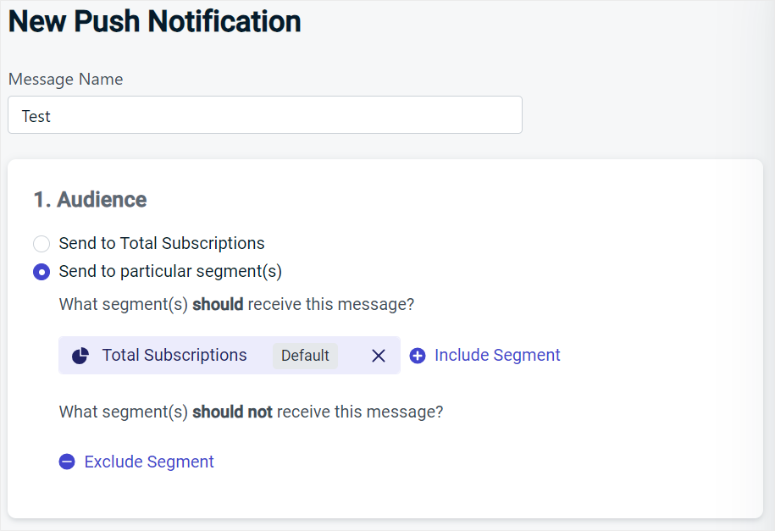
OneSignal zawiera gotowe segmenty, które obejmują aktywne subskrypcje, zaangażowane subskrypcje i nieaktywne subskrypcje.
Dodatkowo, jeśli utworzysz własne segmenty, pojawią się one również na tej liście. Po prostu naciśnij znak plus (+) obok segmentu, który chcesz dodać do kampanii.
Następnie przejdź do sekcji wiadomości i wybierz „Dodaj języki” za pomocą pól wyboru.
Jedna rzecz, która naprawdę przykuła naszą uwagę, to fakt, że OneSignal automatycznie wykryje język ustawiony w przeglądarce użytkownika, pomagając Ci poszerzyć grono odbiorców. Jeśli żądanego języka nie ma na liście, możesz go zaimportować jednym kliknięciem.
Poniżej dodaj tytuł wiadomości, samą wiadomość, obraz i adres URL uruchamiania.
Do treści i tytułu wiadomości możesz dodać emotikony i znacznik personalizacji. Dzięki temu każda wiadomość wysyłana do Twoich użytkowników będzie spersonalizowana i przyciągnie ich uwagę, zwiększając współczynnik klikalności.
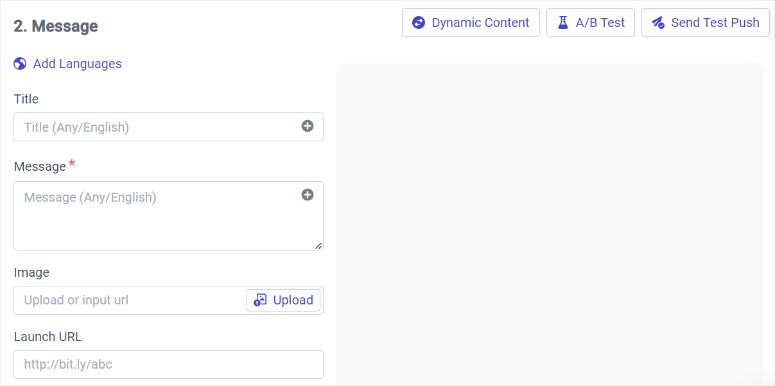
Następnie rozwiń „Ustawienia platformy”.
W tym miejscu użyj przycisków przełączania, aby zdecydować, do których przeglądarek chcesz wysłać powiadomienie push. Prześlesz także ikonę, obraz i plakietkę kampanii w przeglądarce Google Chrome.
Następnie przewiń do sekcji Priorytet, w której możesz ustawić ją na „Normalny” lub „Wysoki”.
Dzięki temu na urządzeniach z systemem Android 8.0 lub nowszym priorytet będzie ignorowany na rzecz kategorii, podczas gdy na urządzeniach z systemem Android 6.0–7.0 ustawienie priorytetu na wysoki wybudzi urządzenie z trybu uśpienia, a na urządzeniach z systemem Android 5.0–7.0 wyświetli się głowa -up (HUD) powiadomienie.
Poniżej użyj przycisków akcji Chrome, aby dodać identyfikatory akcji, etykiety przycisków, adresy URL ikon i adresy URL uruchamiania. Możesz dodać drugi przycisk akcji, aby powiadomienie push było wielofunkcyjne.
Możesz skorzystać z okna podglądu po prawej stronie ekranu, aby zobaczyć, jak rozwija się Twoje powiadomienie push.
Ale dzięki OneSignal będziesz widzieć podgląd tylko jednego urządzenia lub przeglądarki na raz. Aby zobaczyć podgląd innej przeglądarki, musisz wybrać ją z menu rozwijanego poniżej bieżącego okna podglądu.
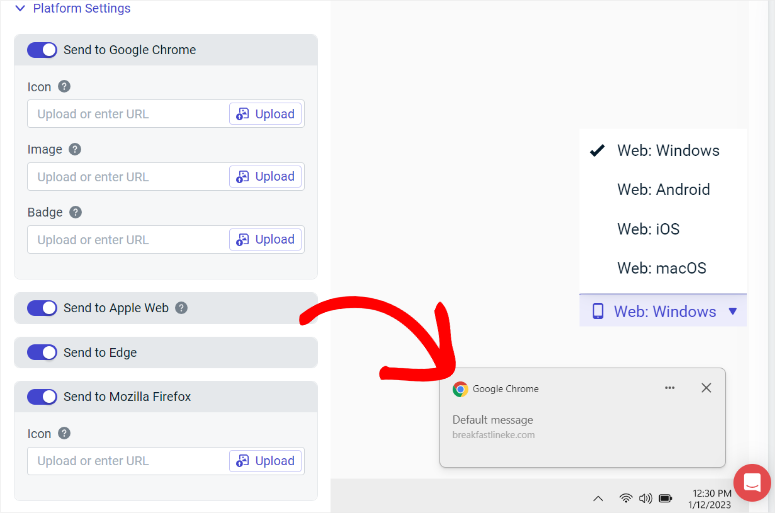
Kiedy będziesz zadowolony z powiadomienia push, przejdź do Harmonogramu dostaw .
Tutaj możesz użyć pól wyboru, aby zaplanować lub natychmiast wysłać powiadomienie push. Możesz także zoptymalizować dostarczanie, wybierając opcję Wyślij do wszystkich, Inteligentne dostarczanie lub Niestandardowa strefa czasowa według użytkownika.
Inteligentna dostawa to bardzo przydatna funkcja, która wysyła powiadomienie push, gdy użytkownik jest najbardziej aktywny. Zwiększa to szansę, że klikną powiadomienie push.
I tak po prostu możesz teraz wysyłać powiadomienia push za pomocą OneSignal.
Łatwość obsługi Zwycięzca: PushEngage
PushEngage wygrywa, ponieważ jest prostszy w użyciu niż OneSignal.
Zapewnia przyjazną dla użytkownika konfigurację kampanii bezpośrednio z panelu WordPress lub poprzez konto PushEngage. Możesz wybrać ten, który jest dla Ciebie najwygodniejszy.
PushEngage oferuje wiele szablonów uporządkowanych według kategorii, które pomogą Ci rozpocząć proces tworzenia. Zawiera podglądy w czasie rzeczywistym na różnych urządzeniach i przeglądarkach, wszystkie wyświetlane w tym samym czasie, dzięki czemu można szybko porównać.
Ponadto oferuje prosty interfejs edycji z opcjami łatwego dodawania emoji, dużych obrazów i przycisków wielofunkcyjnych. Umożliwia także szczegółowe targetowanie i filtrowanie odbiorców, a wszystko to w ramach jednego, płynnego przepływu pracy.
Z drugiej strony OneSignal wymaga większej liczby kroków i poruszania się po wielu stronach i menu rozwijanych, aby ukończyć tworzenie powiadomień.
Ponadto oferuje podgląd tylko na jednym urządzeniu lub w jednej przeglądarce, dzięki czemu PushEngage jest wydajniejszy i łatwiejszy dla użytkowników do tworzenia powiadomień push i zarządzania nimi.
Cechy
PushEngage
Porzucenie koszyka
Przypomnienia o porzuceniu koszyka to rewolucja w biznesie e-commerce. Dzieje się tak dlatego, że duży odsetek kupujących zostawia produkty w koszykach, nie dokonując zakupu.
PushEngage rozwiązuje ten problem, wysyłając automatyczne wiadomości przypominające klientom o niekompletnych transakcjach.
Powiadomienia te mogą zawierać spersonalizowane szczegóły, takie jak pozycje pozostawione w koszyku i ich ceny, zwiększając szanse na odzyskanie środków

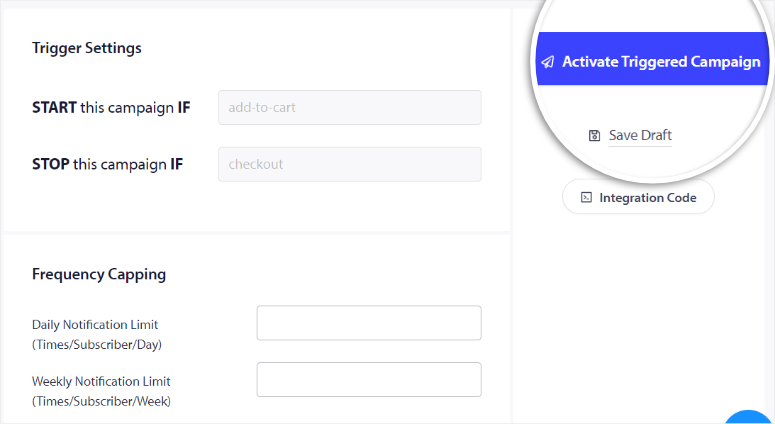
Kierując ponownie reklamy do użytkowników za pomocą tych dobrze widocznych powiadomień, możesz skutecznie nakłonić klientów do powrotu i dokończenia zakupów.
Może to pomóc zwiększyć sprzedaż i zmniejszyć liczbę porzuconych koszyków.
Uruchomione kampanie
PushEngage wykracza poza proste transmisje.
Może pomóc w tworzeniu wyzwalanych kampanii, które automatycznie wysyłają powiadomienia na podstawie działań i zachowań użytkowników.
Czy ktoś przeglądał produkt, ale go nie kupił? Wyślij im automatyczną wiadomość w tej sprawie! Czy odwiedzili Twoją witrynę, ale nie zapisali się do Twojego newslettera? Przypomnij im, uruchamiając powiadomienie push!
Niezależnie od tego, czy chodzi o porzucenie koszyka, przeglądanie bez zakupów, czy inne określone zachowanie, kampanie te zapewniają, że użytkownicy otrzymają aktualne i trafne wiadomości.
Możesz korzystać z kampanii obniżek cen, alertów o ponownej dostępności towarów i nie tylko, aby zwiększyć liczbę konwersji

Te kampanie oparte na zachowaniach zwiększają również zaangażowanie, uwzględniając konkretne działania i potrzeby użytkowników we właściwym momencie.
Stylizacja i personalizacja kampanii
PushEngage oferuje niesamowite opcje stylizacji i dostosowywania, dzięki czemu Twoje powiadomienia push wyróżniają się i odzwierciedlają Twoją markę. Pozwala to również zachować spójność marki w kampaniach powiadomień push.
Możesz dostosować każdy aspekt powiadomień, w tym tekst tytułu, obrazy, przyciski CTA i adresy URL stron docelowych. Ta wtyczka push zapewnia także różne style akceptacji, takie jak jednoetapowe, pływające paski i pola w stylu Safari.
Ta elastyczność pozwala tworzyć atrakcyjne wizualnie i dopasowane do marki powiadomienia, które użytkownicy rozpoznają i którym ufają. Ten dostawca powiadomień push umożliwia także podgląd i edycję szablonów w czasie rzeczywistym.
Dzięki temu Twoje powiadomienia będą wyglądać profesjonalnie i atrakcyjnie na wszystkich urządzeniach i przeglądarkach.
Inteligentna segmentacja i grupowanie
Inteligentne funkcje segmentacji i grupowania PushEngage pozwalają na bardzo szczegółowe targetowanie, zapewniając, że powiadomienia są istotne dla każdego użytkownika.
Możesz automatycznie grupować użytkowników na podstawie takich kryteriów, jak lokalizacja, typ urządzenia, strona subskrypcji i zachowanie podczas przeglądania. Możesz także tworzyć niestandardowe segmenty na podstawie geolokalizacji, języka i atrybutów użytkownika, takich jak imię i nazwisko oraz zainteresowania.
W rezultacie możesz wysyłać dostosowane komunikaty, które rezonują z odbiorcami.
Takie precyzyjne targetowanie zwiększa zaangażowanie i współczynnik klikalności, ponieważ użytkownicy otrzymują treści odpowiadające ich preferencjom i działaniom.
Dzięki temu PushEngage jest potężnym narzędziem do spersonalizowanego marketingu.
Wbudowana analityka
PushEngage pomaga zrozumieć skuteczność powiadomień push dzięki wbudowanej funkcji
Analityka w czasie rzeczywistym i śledzenie celów.
Pokazuje ważne dane, takie jak kliknięcia, wyświetlenia, konwersje, stawki subskrypcji, dane geograficzne i inne.
Co więcej, możesz zobaczyć pełny raport ze statystykami powiadomień push, śledzić dane demograficzne użytkowników i dane urządzeń oraz analizować skuteczność poszczególnych powiadomień.
Ta funkcja oraz funkcja śledzenia celów pozwalają przypisywać wartość działaniom podejmowanym w Twojej witrynie, identyfikować najskuteczniejsze kampanie i wskazywać obszary wymagające poprawy.
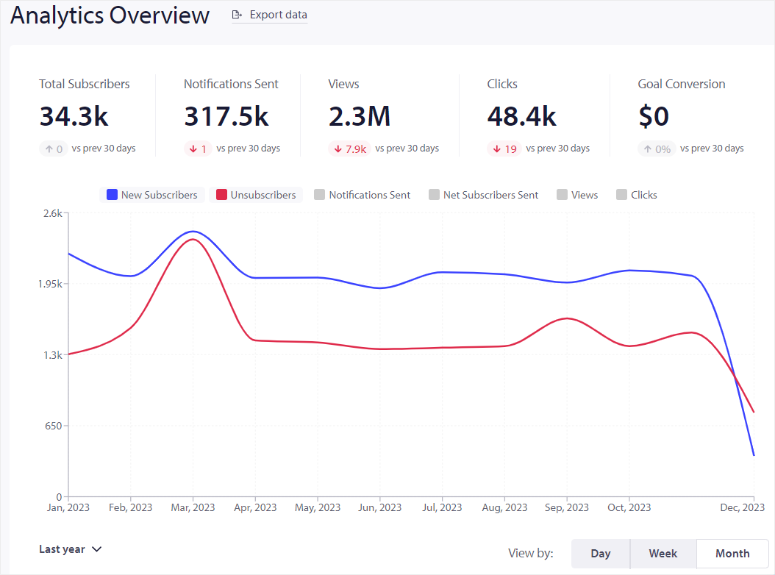
Dzięki temu możesz wykorzystać te dane do optymalizacji swoich strategii w celu uzyskania większego zaangażowania i lepszych wyników.
Kampanie kroplowe
PushEngage umożliwia tworzenie automatycznych kampanii kroplowych. To seria powiadomień wysyłanych do użytkowników w określonych odstępach czasu lub na podstawie ich działań.
Kampanie kroplowe to świetny sposób na pozyskanie potencjalnych klientów i ponowne zaangażowanie nieaktywnych subskrybentów. Mogą również pomóc w informowaniu odbiorców o najnowszych treściach i promocjach.
Możesz personalizować swoje kampanie kroplowe za pomocą niestandardowych komunikatów i kierować je do określonych segmentów odbiorców na podstawie lokalizacji, zainteresowań, zachowań związanych z przeglądaniem i nie tylko.
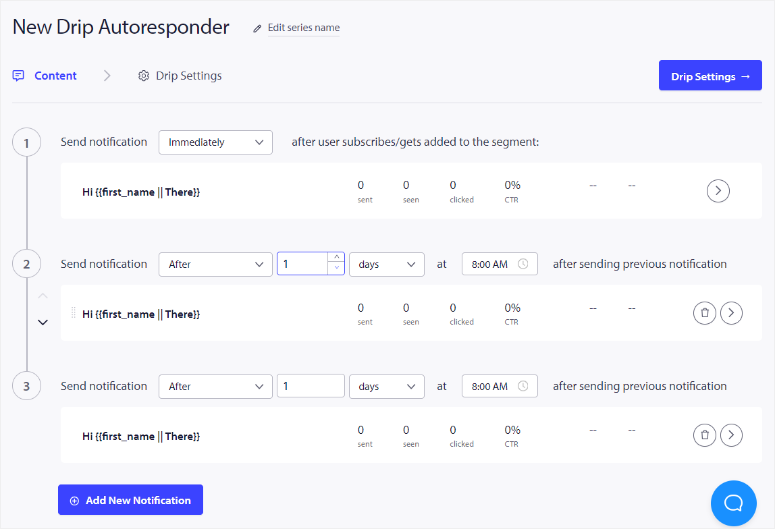
Ta przyjazna dla użytkownika funkcja umożliwia tworzenie niestandardowych komunikatów sekwencyjnych. Pomogą Ci poprowadzić użytkowników przez ścieżkę sprzedaży, zwiększając liczbę konwersji.
Automatyzacja autoresponderów kroplowych oszczędza czas, a także poprawia komfort użytkownika, dostarczając odpowiednią treść we właściwym czasie.
Harmonogram kampanii
Pushengage pozwala z wyprzedzeniem zaplanować powiadomienia push, upewniając się, że zostaną wysłane w najlepszym momencie dla odbiorców.
Możesz zaplanować powiadomienia, aby wyjść natychmiast lub później w określonym terminie.
PushEngage obsługuje również powtarzające się powiadomienia, idealne do promowania regularnych wydarzeń, takich jak seminaria internetowe lub sprzedaż. Zmniejsza to ryzyko utraty wiadomości z powodu różnic stref czasowych.
Aby dodać do tego, możesz zaplanować powiadomienia offline, które są wysyłane, gdy subskrybenci znajdują się online.
Planowanie kampanii pomaga zachować spójną komunikację z odbiorcami, poprawia zaangażowanie i zapewnia, że Twoje wiadomości są aktualne i odpowiednie.
Testowanie A/B
Testowanie pushengage A/B pozwala porównać dwie wersje powiadomienia push, aby zobaczyć, który z nich osiągnie lepiej.
Możesz przetestować różne elementy swoich powiadomień, takie jak tytuł, wiadomość, obraz, przycisk CTA i wiele innych. Pomaga to zoptymalizować powiadomienia pod kątem maksymalnego zaangażowania i stawek kliknięcia.
Pushengage oferuje inteligentne testy A/B, które wysyłają odmiany powiadomienia do niewielkiej części odbiorców. Następnie automatycznie identyfikuje zwycięzcę na podstawie szybkości kliknięcia.
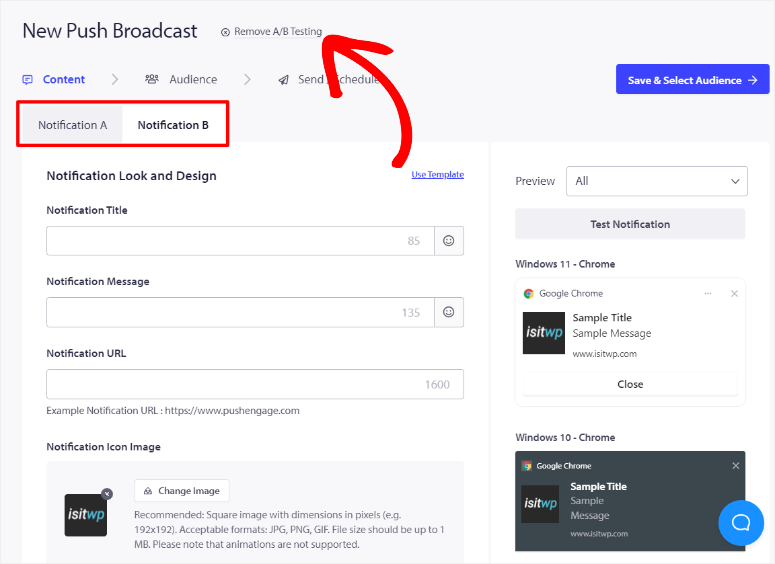
To podejście oparte na danych pomaga poprawić stawki i konwersje kliknięcia poprzez identyfikację najbardziej skutecznych strategii.
Dzięki możliwym do spostrzeżeń z tych testów możesz stale optymalizować swoje powiadomienia w celu uzyskania lepszych wyników.
- Oprócz powyższych funkcji, oto kilka innych, których można oczekiwać od PushEngage.
Powiadomienia z wieloma działaniami: pozwala dołączyć wiele przycisków wywoływania do działania do jednego powiadomienia. Może to zwiększyć interakcję użytkownika, zapewniając wiele opcji odpowiedzi bezpośrednio w ramach powiadomienia. Powiadomienia o wielu akcjach są idealne do badań, informacji zwrotnych, promowania wielu produktów lub oferowania różnych linków dla użytkownika. - Aplikacja mobilna Push: PushEngage obsługuje powiadomienia mobilne push zarówno dla aplikacji mobilnych iOS, jak i Android. Pomaga to utrzymać zaangażowanie użytkowników w terminowe aktualizacje, oferty i przypomnienia bezpośrednio na urządzeniach mobilnych.
- Obsługa wielu witryn: możesz zarządzać powiadomieniami PUSH dla wielu stron internetowych z jednego konta PushenGage, zapewniając spójną komunikację we wszystkich nieruchomościach online. Oznacza to, że nie potrzebujesz wielu kont PushEngage, usprawnienia procesu powiadomienia.
- Powiadomienia powitalne: automatycznie wysyłać wiadomość powitalną do nowych subskrybentów, pomagając im czuć się mile widzianym. Może to pomóc w skierowaniu nowych użytkowników do ważnych stron lub ofert zaraz po one zasubskrybowaniu. Takie powiadomienie może zwiększyć początkowe zaangażowanie i nadać pozytywny ton przyszłym interakcjom.
- RSS-to-Push: Możesz automatycznie wysyłać powiadomienia push na podstawie aktualizacji z kanału RSS. Pomaga to zapewnić, że użytkownicy są natychmiast informowani o nowych postach na blogu lub aktualizacjach treści. Możesz więc zachować aktualność odbiorców przy minimalnym manualnym wysiłku.
- Zgodność z RODO: Pushengage został zaprojektowany, aby pomóc Ci przestrzegać przepisów RODO i odpowiedzialne obsługi danych użytkownika. Zapewnia wyraźną zgodę użytkowników przed wysłaniem powiadomień. Ponadto zapewnia użytkownikom opcje zarządzania preferencjami subskrypcyjnymi.
Onegnał
Zajęcia na żywo
Korzystając z powiadomień PUSH, działania na żywo zwiększają zaangażowanie użytkowników, wyświetlając aktualizacje w czasie rzeczywistym bezpośrednio na ekranach blokady iOS.
Dostępne na iOS 16.1 i nowsze, ta funkcja pozwala użytkownikom śledzić wydarzenia na żywo, takie jak status dostawy, wyniki sportowe, aktualizacje finansowe i wiele innych. Zajęcia te można zobaczyć na okres do ośmiu godzin, nawet w celu skupienia lub nie przeszkadzają w trybach.
Dzięki API OneSignal i wsparciu SDK wdrażanie działań na żywo jest szybkim, oszczędzając czas i wysiłek programistów.
Aplikacje korzystające z działań na żywo wykazały znaczny wzrost 30-dniowych wskaźników retencji. Oferuje to doskonały sposób na utrzymanie aplikacji i zaangażowania.
Ukierunkowana segmentacja
OneSignal pozwala na segmentowanie odbiorców na podstawie różnych czynników, takich jak dane demograficzne, użycie aplikacji i zachowanie. Pomaga dostarczać wysoce odpowiednie wiadomości, tworząc szczegółowe filtry w celu podzielenia odbiorców.
Podział odbiorców, możesz upewnić się, że wiadomości dotarły do odpowiednich ludzi, zwiększając wskaźniki zaangażowania i konwersji.
OneSignal jest wyposażony w wbudowane segmenty, takie jak subskrybowani użytkownicy, zaangażowani użytkownicy, aktywni użytkownicy i nieaktywni użytkownicy, ułatwiając użycie.
Ale możesz także stworzyć własne unikalne segmenty w zależności od odbiorców.
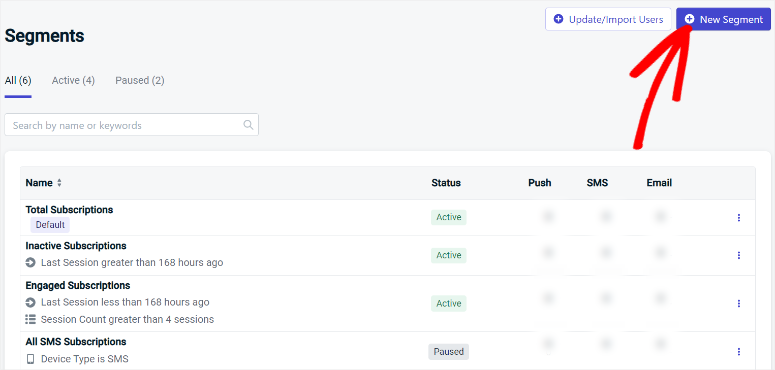
Na przykład, jeśli uruchamiasz blog, możesz tworzyć segmenty, aby kierować się na aktywnych użytkowników za pomocą nowych treści. Z drugiej strony możesz ponownie zaangażować nieaktywnych użytkowników z ofertami specjalnymi, jeśli prowadzisz sklep WooCommerce.
Krótko mówiąc, ta funkcja pozwala na spersonalizowane kampanie, które rezonują z określonymi grupami użytkowników, napędzając wyższą interakcję i lojalność.
Potężna analityka
Zrozumienie, jak działają twoje wiadomości push, ma kluczowe znaczenie dla przeprowadzenia udanej kampanii.
Pulpit nawigacyjny Analytics OneSignal zapewnia głęboki wgląd w dostarczanie wiadomości, otwiera, kliknięcia i wiele innych.
Oferuje również dane na poziomie użytkownika dotyczące działań wywołanych przez Twoje wiadomości.
Możesz przeglądać wiadomości wysłane, odebrane i kliknięte, umożliwiając dogłębną analizę i optymalizację strategii przesyłania wiadomości
Co więcej, funkcja potwierdzenia dostarczenia pozwala dokładnie wiedzieć, kiedy wiadomość dotrze na urządzenie użytkownika, zapewniając cenny wgląd w skuteczność dostarczenia wiadomości. Możesz łatwo eksportować raporty do pliku CSV w celu dalszej analizy i przechowywania.
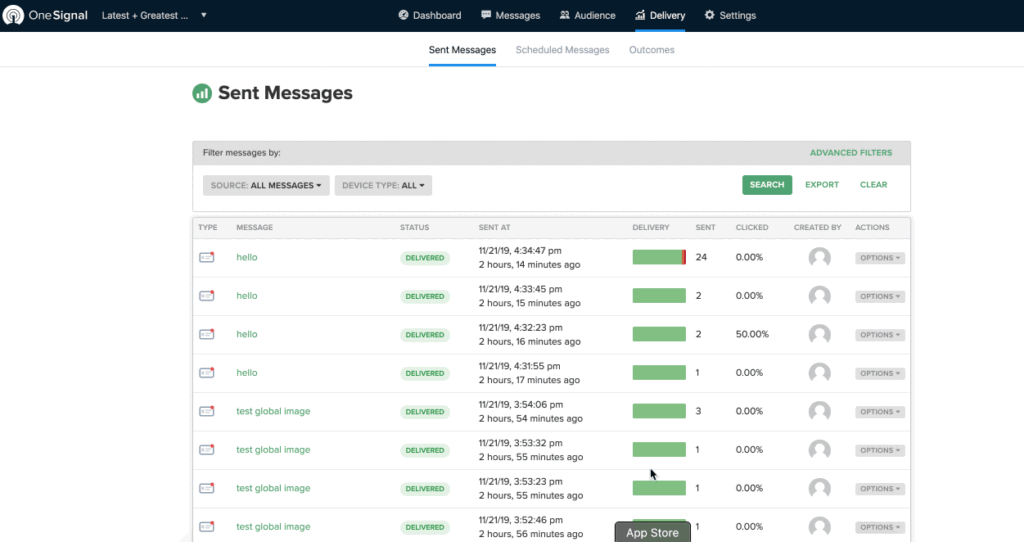
To podejście oparte na danych pomaga udoskonalić strategie komunikacji, zapewniając skuteczność i wpływ Twoich komunikatów.
Personalizacja
Personalizacja jest kluczem do tworzenia znaczących połączeń z użytkownikami, a OneSignal przoduje w tej dziedzinie. Wykorzystuje zachowania użytkowników, preferencje i dane dotyczące zaangażowania w wielu kanałach w czasie rzeczywistym, aby personalizować dostarczanie push.
Co więcej, możesz dostosować sposób dostarczania wiadomości na podstawie atrybutów użytkownika, zdarzeń, lokalizacji, języka i nie tylko.
Dzięki temu możesz wysyłać automatyczne wiadomości i personalizować je tak, aby kontaktowały się z indywidualnymi użytkownikami.
To nie tylko poprawia komfort użytkownika, ale także zwiększa współczynnik retencji i konwersji, dzięki czemu Twoje wysiłki komunikacyjne są bardziej skuteczne.
Testy A/B
Testy A/B z OneSignal umożliwiają optymalizację kampanii komunikacyjnych poprzez eksperymentowanie z różnymi odmianami treści.
Możesz testować różne dźwięki, obrazy, emotikony, ikony, dźwięki i plakietki ikon aplikacji, aby odkryć, co najlepiej sprawdza się w przypadku Twoich użytkowników. Działa na różnych urządzeniach, zapewniając optymalizację przesyłania wiadomości we wszystkich przeglądarkach.
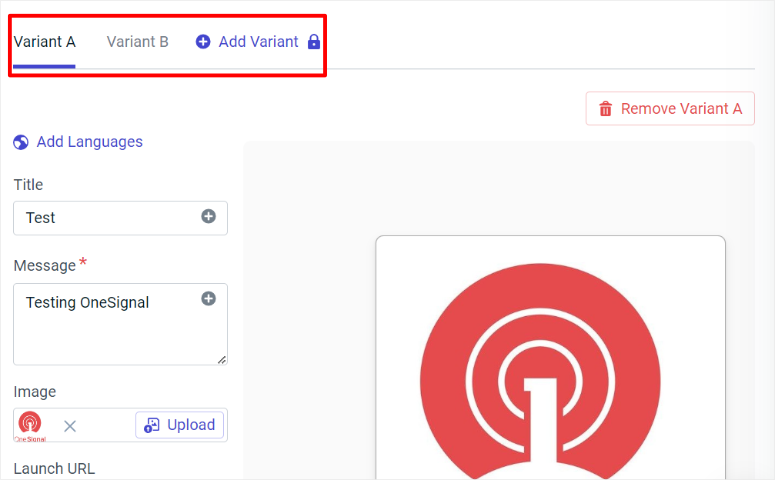
OneSignal automatycznie tworzy także grupy kontrolne i wysyła wiadomości tekstowe do niewielkiego odsetka użytkowników. Następnie szczegółowe raporty dotyczące wszystkich ustaleń umożliwiają ich dalszą analizę.
Lokalizacja
OneSignal umożliwia komunikację z użytkownikami w preferowanym przez nich języku i strefie czasowej, tworząc bardziej spersonalizowane doświadczenia. Ta lokalizacja może pomóc Ci poszerzyć grono odbiorców i dotrzeć do użytkowników na całym świecie.
Automatycznie wykrywa ustawienia językowe na urządzeniu lub przeglądarce użytkownika oraz tłumaczy i dostosowuje dla nich treści.
OneSignal obsługuje ponad 40 języków. Dzięki temu Twoje wiadomości docierają do użytkowników na całym świecie bez konieczności powielania kampanii w różnych regionach.
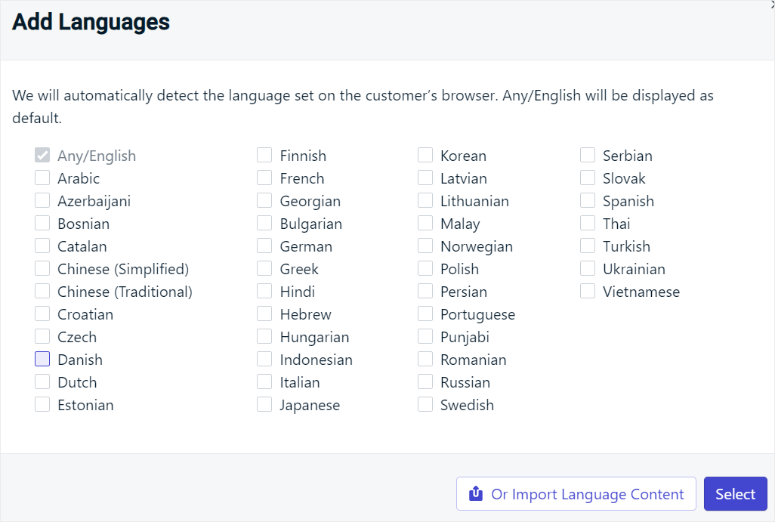
To usprawnione podejście pozwala zaoszczędzić czas, zachowując jednocześnie osobisty charakter, co może pomóc zwiększyć zaangażowanie i satysfakcję użytkowników.
Podróże
Journeys umożliwia tworzenie dynamicznych, zautomatyzowanych przepływów pracy, które prowadzą użytkowników przez spersonalizowane sekwencje wiadomości w oparciu o ich atrybuty lub zachowanie.
Ten wizualny kreator przepływu pracy jest przyjazny dla użytkownika i nie wymaga kodowania, dzięki czemu jest przeznaczony dla początkujących. Automatyzując komunikację, możesz uruchamiać interakcje w czasie rzeczywistym i sekwencjonować powiązane kampanie w usprawnione doświadczenia.
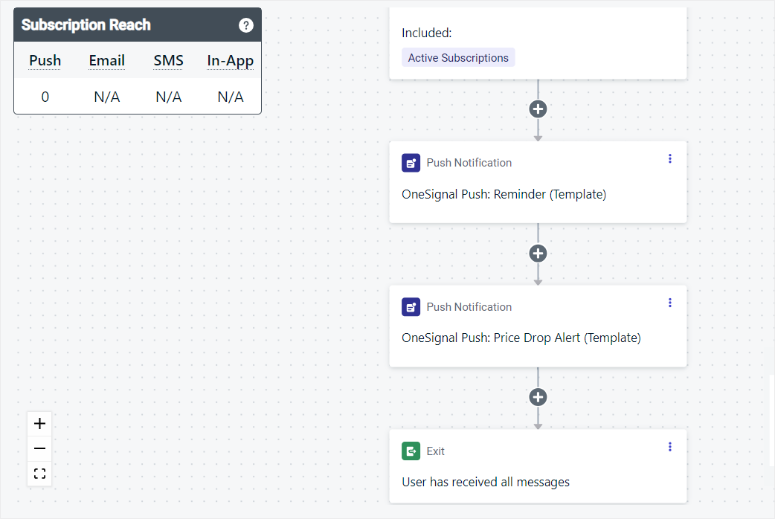
Journeys może pomóc Ci we wdrażaniu nowych pracowników, ponownym zaangażowaniu lub kampaniach sprzedażowych. Na przykład może automatycznie wysłać wiadomość powitalną do nowych użytkowników, a następnie szereg pomocnych wskazówek na dobry początek. Możesz też ponownie zaangażować nieaktywnych użytkowników ofertami specjalnymi.
Inteligentna dostawa
Funkcja inteligentnego dostarczania OneSignal gwarantuje, że Twoje wiadomości dotrą do użytkowników w najlepszym momencie na podstawie danych o ich przeszłym zaangażowaniu.
Ta personalizacja oznacza, że każdy użytkownik, niezależnie od tego, czy jest nocnym markiem, czy rannym ptaszkiem, otrzymuje powiadomienia, kiedy najprawdopodobniej będzie zaangażowany.
Automatycznie określając najlepszy czas wysyłki dla każdego użytkownika, OneSignal zwiększa skuteczność Twoich kampanii.
Dzięki temu użytkownicy otrzymują istotne informacje w bardziej spersonalizowany sposób.
Oprócz nich możesz również spodziewać się następujących funkcji od OneSignal.
- Szablony: szybko uruchamiaj nowe kampanie, korzystając z wstępnie zaprojektowanych szablonów. Możesz spersonalizować te szablony, a nawet dołączyć dynamiczną treść. Możesz także tworzyć i zapisywać szablony wiadomości, aby zapewnić spójny wizerunek marki i zapewnić jednolity przekaz w różnych kampaniach.
- Wiadomości w aplikacji: wysyłaj wiadomości bezpośrednio w aplikacji, aby angażować użytkowników w czasie rzeczywistym. Może to pomóc w poprowadzeniu użytkowników przez proces wdrażania i aktualizacji funkcji, poprawiając ich doświadczenie. OneSignal umożliwia dostosowanie tych wiadomości do projektu aplikacji i przepływu użytkowników. Możesz także aktywować wiadomości w oparciu o określone działania lub zachowania użytkownika, aby zapewnić terminową i odpowiednią komunikację.
- SMS: wysyłaj wiadomości tekstowe, aby otrzymywać ważne informacje i pilne powiadomienia. Możesz dostosować te wiadomości SMS do ukierunkowanej komunikacji, zapewniając trafność i personalizację. Ponadto możesz planować i planować kampanie SMS z wyprzedzeniem, aby zapewnić terminową dostawę. SMS-y pomagają skutecznie dotrzeć do szerokiego grona odbiorców.
- Ograniczanie wiadomości: Reguluj szybkość wysyłania wiadomości, aby zapewnić kontrolowane dostarczanie. Pomaga to zapobiegać obciążeniu serwera i zmęczeniu użytkownika powiadomieniami, unikając przeciążenia wiadomościami. Możesz dostosować OneSignal, aby ustawić limity wiadomości na sekundę lub minutę, zachowując stabilność i stałą wydajność podczas wydarzeń o dużym natężeniu ruchu.
- E-mail: Twórz i wysyłaj kampanie e-mailowe bezpośrednio z OneSignal. Edytor szablonów umożliwia elastyczne i kreatywne projektowanie wiadomości e-mail. Możesz także segmentować odbiorców, aby uzyskać bardziej trafną komunikację e-mailową i zwiększyć zaangażowanie. Ponadto możesz śledzić wskaźniki, takie jak współczynniki otwarć i współczynniki klikalności, aby mierzyć skuteczność swoich kampanii.
Cechy Zwycięzca: Krawat
OneSignal i PushEngage łączą ze sobą funkcje, ponieważ ich funkcje odpowiadają różnorodnym potrzebom marketingowym.
Obie platformy przodują w powiadomieniach push, testach A/B i segmentacji użytkowników, umożliwiając firmom dostosowywanie komunikatów pod kątem maksymalnego wpływu. Zapewniają szczegółowe analizy i opcje personalizacji, aby dostroić kampanie i zwiększyć zaangażowanie użytkowników.
Mogą pomóc w przypadku przypomnień o porzuceniu koszyka, wyzwalanych powiadomień lub przesyłania wiadomości wielokanałowych.
Ich wszechstronne funkcje sprawiają, że są równie skuteczne w zwiększaniu zaangażowania, konwersji i ogólnej satysfakcji klienta.
Dokumentacja i wsparcie
PushEngage
Jeśli szukasz dokumentacji lub wsparcia PushEngage, możesz szybko uzyskać do nich dostęp ze strony głównej w opcji menu Centrum pomocy.
Otwiera menu rozwijane zawierające dokumentację, często zadawane pytania, wersję demonstracyjną i pomoc techniczną. Na dole strony PushEngage oferuje czat na żywo za pomocą LiveChat. Zapewnia to szybki i niedrogi sposób komunikowania się z zespołem wsparcia w czasie rzeczywistym.
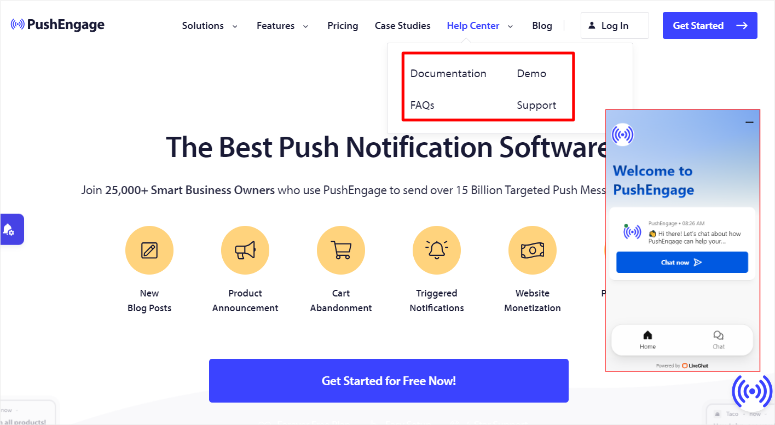
Po wybraniu Dokumentacja otworzysz stronę z artykułami ułożonymi w kategorie umieszczone w zakładkach kafelkowych.
Ułatwia to poruszanie się po tutorialach i artykułach. Na stronie dokumentacji znajdziesz także pasek wyszukiwania, który pomoże Ci szybko znaleźć dokładnie to, czego szukasz.
Po wybraniu jednej z tych zakładek kafelków zostanie wyświetlona lista wszystkich artykułów w tej kategorii. Są one ułożone w odpowiedniej kolejności, co pozwala na śledzenie tutoriali krok po kroku. Po lewej stronie zobaczysz także pasek wyszukiwania i kategorie artykułów, na wypadek gdybyś potrzebował uzyskać dostęp do większej ilości dokumentacji.
Na stronach dokumentacji możesz także uzyskać dostęp do chatbota, który umożliwia dostęp do szybkich pytań bez konieczności przeglądania zasobów.
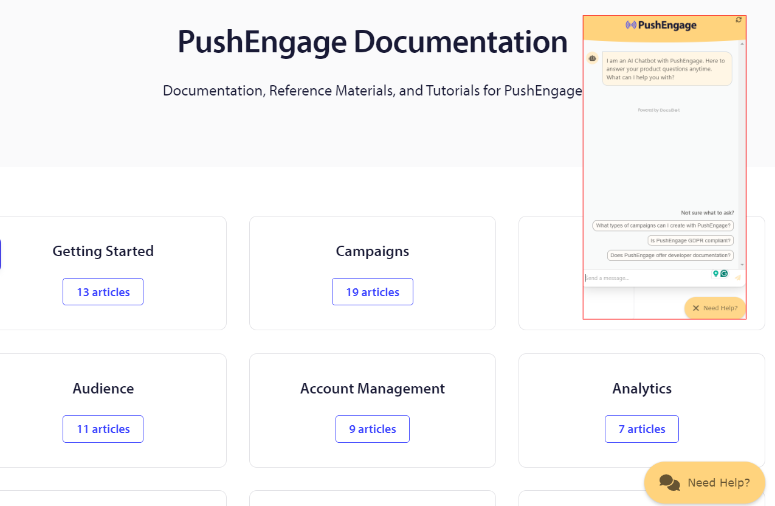
Oprócz czatu na żywo możesz także skontaktować się z pomocą techniczną za pośrednictwem zgłoszenia do pomocy technicznej, jeśli jesteś klientem.
Jest to krótki i precyzyjny formularz, który wymaga wypełnienia strony internetowej, adresu e-mail, tematu z listy rozwijanej i tematu. Następnie wypełnisz obszar wiadomości, aby szczegółowo opisać występujący problem.
Jeśli nie jesteś klientem, wypełnij formularz kontaktowy. Podobnie jak zgłoszenie do pomocy technicznej, formularz kontaktowy jest krótki i precyzyjny. Podaj swoje dane, napisz wiadomość i wyślij ją.
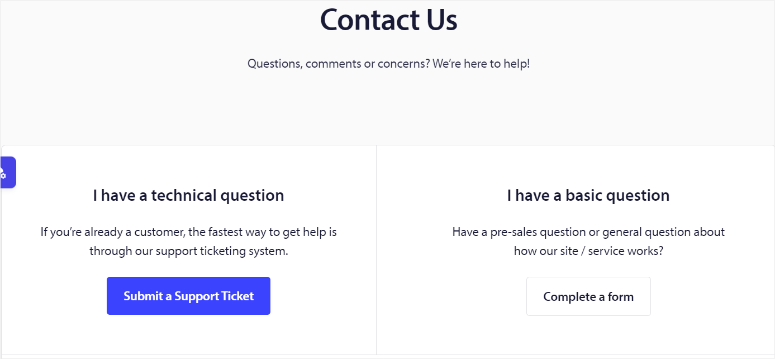
Jeden sygnał
Jak wspomniano, OneSignal jest bardziej skoncentrowany na programistach. W efekcie udostępnia szerszy zestaw zasobów ułatwiających poruszanie się po narzędziu.
Na stronie głównej OneSignal najpierw zobaczysz menu Zasoby, które zapewnia dostęp do podcastów, e-booków, studiów przypadków klientów, filmów i demonstracji wideo.
Obok menu Zasoby znajduje się menu Dokumentacja.
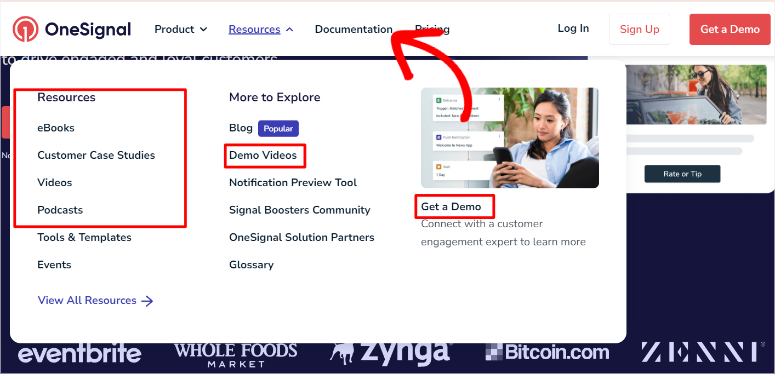
Spowoduje to otwarcie strony z indywidualnymi artykułami ułożonymi w kategorie. Dostępny jest również pasek wyszukiwania, który pomoże Ci szybko znaleźć tutorial, którego szukasz.
Dostęp do dokumentacji można również uzyskać za pośrednictwem okna czatu na dole witryny. Okno czatu zawiera pole wyszukiwania, za pomocą którego możesz znaleźć artykuł, którego szukasz.
Zakładki pod paskiem wyszukiwania kierują Cię do kategorii samouczków, której szukasz. Co więcej, w oknie czatu znajdują się również łącza ułatwiające rozpoczęcie korzystania z różnych produktów OneSignal.
Teraz najlepszym sposobem skontaktowania się z pomocą techniczną OneSignal jest także czat na żywo. Dostęp do czatu na żywo możesz jednak uzyskać tylko wtedy, gdy jesteś zalogowany na swoje konto OneSignal.
Dzięki temu możesz komunikować się z zespołem obsługi klienta i uzyskać odpowiedzi, jeśli nie znajdziesz w dokumentacji tego, czego szukasz.
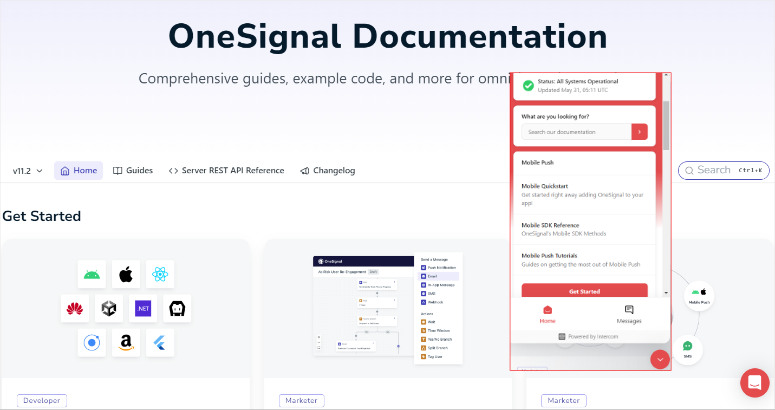
Innym sposobem skontaktowania się z pomocą techniczną jest bezpośredni e-mail. Adres e-mail pomocy technicznej znajduje się na pulpicie nawigacyjnym WordPress w obszarze OneSignal »Skonfiguruj . Przewiń w dół strony, aby znaleźć opcje rozwiązywania problemów, instrukcje konfiguracji WordPress i e-mail pomocy technicznej.
Jeśli jesteś osobą bardziej wizualną, możesz przesłać swoje dane do OneSignal, a oni udostępnią Ci film demonstracyjny.
Zwycięzca dokumentacji i wsparcia: OneSignal
Podczas gdy dokumentacja PushEgnage jest łatwa w śledzeniu i nawigacji, OneSignal oferuje więcej zasobów i formatów treści. Otrzymujesz podcasty, filmy, e-booki, studia przypadków klientów i nie tylko, dzięki czemu korzystasz z zasobów, które uważasz za najłatwiejsze do zrozumienia.
Możesz także uzyskać film demonstracyjny, kontaktując się z pomocą techniczną, zapewniając jeszcze więcej zasobów. Opcja czatu na żywo zapewnia także szybki sposób skontaktowania się z pomocą techniczną OneSignal.
Ponadto okno czatu oferuje również portal, w którym można uzyskać dostęp do całej dokumentacji i produktów OneSignal.
Docenimy jednak łatwość i wygodę skontaktowania się z PushEngage za pomocą zgłoszenia do pomocy technicznej i formularzy kontaktowych.
cennik
Ceny PushEngage
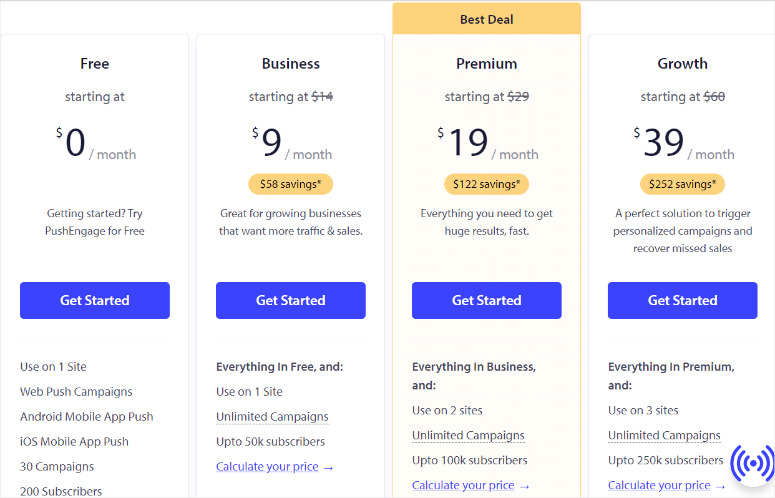
Na dobry początek PushEngage oferuje zawsze bezpłatną wersję wtyczki. Plan ten umożliwia posiadanie do 200 subskrybentów i wysyłanie do 30 kampanii miesięcznie. Otrzymujesz także funkcje, takie jak ukierunkowane kampanie optin i uruchamianie inteligentnych kampanii optin. W przypadku planu bezpłatnego PushEngage oferuje ograniczone wsparcie.
W przypadku płatnej wersji wtyczki PushEngage oferuje 3 plany. Wszystkie plany premium umożliwiają konfigurowanie nieograniczonej liczby kampanii.
- Biznesplan Od 9 USD miesięcznie: Ten plan umożliwia korzystanie z niego w 1 witrynie i ma limit subskrybentów 50 tys. Posiada funkcje takie jak grupowanie odbiorców, automatyczne przesyłanie RSS, segmentacja oparta na adresach URL i wiele innych. W przypadku planu biznesowego PushEngage oferuje standardowe wsparcie.
- Plan Premium Od 19 USD miesięcznie: Ten plan umożliwia korzystanie z niego w 2 witrynach i ma limit subskrybentów 100 tys. Zawiera funkcje takie jak kierowanie na cel, porzucanie formularzy, metryki konwersji optin i wiele innych. W przypadku planu Premium PushEngage oferuje priorytetowe wsparcie.
- Plan rozwoju Od 39 USD miesięcznie: Ten plan umożliwia korzystanie z niego w 3 witrynach i ma limit subskrybentów 250 tys. Zawiera funkcje takie jak niestandardowe kampanie wyzwalające, alerty o ponownej dostępności, kampanie kaskadowe, spersonalizowane tagi inteligentne i wiele innych. W ramach planu rozwoju PushEngage oferuje wsparcie VIP.
Teraz, jeśli ruch w Twojej witrynie jest większy niż oferowane pakiety, możesz skontaktować się z pomocą techniczną w sprawie dostosowanego Planu Enterprise. W tym planie otrzymujesz nieograniczoną liczbę subskrybentów, nieograniczoną liczbę powiadomień i brak limitu abonentów. Otrzymasz również niestandardową objętość i wycenę.
Cennik OneSignal
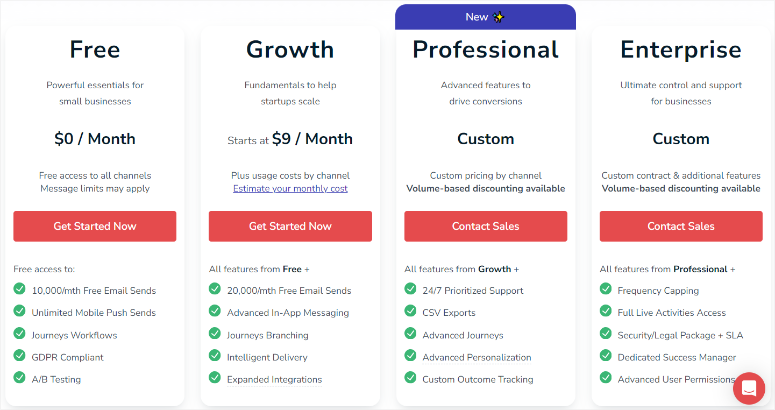
Podobnie jak PushEngage, OneSignal oferuje darmowy plan, ale o nieco innej strukturze. Zamiast limitu subskrybentów skupiają się na liczbie wysłanych e-maili.
Bezpłatny plan umożliwia wysłanie do 100 000 e-maili i obejmuje takie funkcje, jak Podróże, przepływ pracy, testy A/B i inne.
OneSignal oferuje 3 plany premium.
Plan rozwoju zaczyna się od 9 USD miesięcznie. Dzięki temu planowi możesz wysyłać do 20 tys. e-maili miesięcznie. Otrzymujesz także funkcje takie jak przesyłanie wiadomości w aplikacji, inteligentne dostarczanie, rozgałęzianie podróży i nie tylko.
W przypadku planów Professional i Enterprise musisz skontaktować się z pomocą techniczną, aby uzyskać wycenę. Plany te oferują funkcje takie jak eksport CSV, aktywność na żywo, ograniczenie częstotliwości i inne.
Zwycięzca nagrody: PushEngage
Chociaż zarówno OneSignal, jak i PushEngage oferują bezpłatne plany, ich modele cenowe są nieco inne. PushEngage skupia się na limitach abonenckich, a OneSignal na wolumenie e-maili.
PushEngage wygrywa, ponieważ jego plany oferują więcej funkcji niż tańsze plany i mają prostszy model cenowy.
Jeśli nie masz więcej niż 250 000 subskrybentów, nie musisz otrzymywać niestandardowej wyceny. Jednak dzięki OneSignal potrzebujesz niestandardowego planu dla wszystkich pakietów powyżej planu wzrostu.
Za I przeciw
PushEngage
Plusy:
- Dostępna darmowa wersja wtyczki
- Łatwy proces instalacji i konfiguracji
- Oferuje szeroką gamę opcji dostosowywania
- Obsługuje zarówno sieć internetową, jak i mobilną
- Zapewnia podgląd w czasie rzeczywistym
- Zawiera wiele gotowych szablonów
- Automatyczne powiadomienia push
- Inteligentna segmentacja i hiperspecyficzne targetowanie
- Wbudowane analizy
- Kampanie kroplowe
Cons:
- Potrzebujesz planu pro, aby odblokować wszystkie funkcje
- Wymaga danych karty kredytowej, nawet w wersji darmowej
Jeden sygnał
Plusy:
- Dostępna darmowa wtyczka
- Obsługa wielu kanałów, takich jak e-mail i SMS-y
- Aktualizacje w czasie rzeczywistym na ekranach blokady iOS
- Zaprojektowany do obsługi dużej liczby powiadomień
- Automatycznie wykrywa język przeglądarki użytkownika
- Zapewnia dynamiczną treść
- Inteligentny system dostarczania
- Szczegółowa segmentacja odbiorców
- Łatwa personalizacja wiadomości
- Uwierzytelnianie dwuskładnikowe dla zespołów
Cons:
- Potrzebujesz planu pro, aby uzyskać dostęp do wszystkich funkcji
- Należy skontaktować się z pomocą techniczną w sprawie pakietów wyższych niż Plan Rozwoju
- Długi proces instalacji i konfiguracji
- Oferuje tylko podgląd jednego urządzenia lub przeglądarki na raz
- Zależność od pulpitu nawigacyjnego OneSignal
Ostateczny werdykt: PushEngage kontra OneSignal
Zarówno PushEngage, jak i OneSignal to potężne narzędzia do dodawania powiadomień push do witryny WordPress.
PushEngage wyróżnia się łatwością obsługi i szerokimi opcjami dostosowywania. Pojawia się również jako dodatek do automatycznych przypomnień o porzuceniu koszyka.
Może to znacznie zwiększyć sprzedaż, zachęcając klientów do dokończenia zakupów. Uruchomione kampanie mogą szybko wysyłać powiadomienia na podstawie działań użytkownika, zapewniając terminowe i trafne komunikaty.
OneSignal oferuje również imponujące funkcje, w tym aktualizacje w czasie rzeczywistym za pośrednictwem działań na żywo i zaawansowaną segmentację odbiorców. Jednak jego funkcje mogą być nieco skomplikowane, szczególnie dla początkujących, ponieważ są bardziej skoncentrowane na programistach.
Jego analizy są dogłębne i zapewniają ustrukturyzowany wgląd w skuteczność wiadomości. Personalizacja to kolejna mocna strona, zapewniająca dostarczanie komunikatów dostosowanych do zachowań użytkowników.
Funkcja inteligentnego dostarczania gwarantuje, że wiadomości docierają do użytkowników w najlepszym momencie, zwiększając zaangażowanie. Jednak bardziej złożona konfiguracja OneSignal i podejście skupione na programistach mogą stanowić wyzwanie dla osób nieposiadających wiedzy technicznej.
PushEngage oferuje prostsze plany, koncentrując się na limitach abonentów, podczas gdy ceny OneSignal opierają się na liczbie wiadomości e-mail, co może być mniej przejrzyste w przypadku planów wyższego poziomu.
Obie platformy zapewniają bezpłatne plany, ale model cenowy PushEngage jest łatwiejszy do zrozumienia i ogólnie oferuje więcej funkcji w niższych przedziałach cenowych.
Kto więc wygrywa?
To już blisko! PushEngage wyróżnia się przyjaznością dla użytkownika i możliwościami dostosowywania i jest najlepszą wtyczką do powiadomień push WordPress.
Jeśli jednak masz ograniczony budżet lub potrzebujesz funkcji, takich jak przesyłanie wiadomości w aplikacji i poczta e-mail, OneSignal jest dobrym rozwiązaniem.
Ostatecznie najlepszym sposobem na podjęcie decyzji jest przeczytanie tego porównania i wybranie wtyczki powiadomień push w zależności od potrzeb.
Gratulacje! Teraz lepiej rozumiesz PushEngage i OneSignal. Jeśli masz więcej pytań, zapoznaj się z poniższymi często zadawanymi pytaniami.
Często zadawane pytania: PushEngage vs OneSignal
Co to jest powiadomienie push?
Powiadomienie push to wiadomość wysyłana z aplikacji lub strony internetowej na urządzenie użytkownika. Jest to wygodny sposób, w jaki aplikacje mogą wysyłać szybkie aktualizacje lub przypomnienia bezpośrednio na ekran blokady, nawet jeśli nie korzystasz aktywnie z samej aplikacji. Powiadomienia push służą do powiadamiania użytkowników o ważnych aktualizacjach, nowych wiadomościach, promocjach lub przypomnieniach.
Czy PushEngage jest bezpłatne?
Tak, PushEngage oferuje bezpłatny plan, który pozwala mieć do 200 subskrybentów i wysyłać do 30 kampanii miesięcznie. Ten plan obejmuje funkcje takie jak ukierunkowane kampanie wyrażające zgodę i uruchamianie inteligentnych kampanii wyrażających zgodę. Aby uzyskać bardziej zaawansowane funkcje i wyższe limity abonentów, możesz wybierać spośród płatnych planów już od 9 USD miesięcznie.
Jaka jest różnica pomiędzy powiadomieniami push a web push?
Powiadomienia push to wiadomości wysyłane przez aplikacje na urządzenie mobilne lub komputer stacjonarny użytkownika. Z kolei powiadomienia web push wysyłane są przez strony internetowe i pojawiają się w przeglądarce użytkownika na komputerze stacjonarnym lub urządzeniu mobilnym. Kluczowa różnica polega na tym, że powiadomienia push pochodzą z aplikacji mobilnych, a powiadomienia web push ze stron internetowych. Obydwa mają na celu ponowne zaangażowanie użytkowników poprzez aktualne i istotne informacje.
Jaka jest najlepsza aplikacja do powiadamiania na telefony z Androidem?
PushEngage to najlepsza wtyczka do powiadomień push zarówno na urządzenia mobilne, jak i internetowe. Zaawansowane usługi powiadomień push pomagają firmom ograniczyć liczbę porzucań koszyków dzięki automatycznym przypomnieniom. Oferuje również inteligentną segmentację, aby skutecznie docierać do określonych grup użytkowników. Ponadto PushEngage oferuje wiele opcji dostosowywania, dzięki czemu powiadomienia są atrakcyjne wizualnie i spójne z Twoją marką.
Otóż to! Mamy nadzieję, że podobała Ci się lektura tego artykułu porównawczego na temat OneSignal i PushEngage. Jeśli potrzebujesz dodatkowej pomocy, oto artykuł na temat dodawania powiadomień push do WordPress w celu zwiększenia ruchu.
Oprócz tego tutaj znajdziesz inne artykuły, które mogą Cię zainteresować.
- Jak tworzyć automatyczne wyskakujące okienka z powiadomieniami o ostatniej sprzedaży (prosty przewodnik)
- 8 najlepszych narzędzi do powiadomień push dla Twojej witryny WordPress
- Jak powiadomić subskrybentów o nowych postach WordPress
Pierwszy samouczek przeprowadzi Cię przez proces tworzenia automatycznych wyskakujących okienek z powiadomieniami o ostatnich sprzedażach. Następny post zawiera listę 8 najlepszych narzędzi do powiadamiania push dla WordPress. Ostatni artykuł uczy, jak powiadamiać subskrybentów o nowych postach WordPress.
